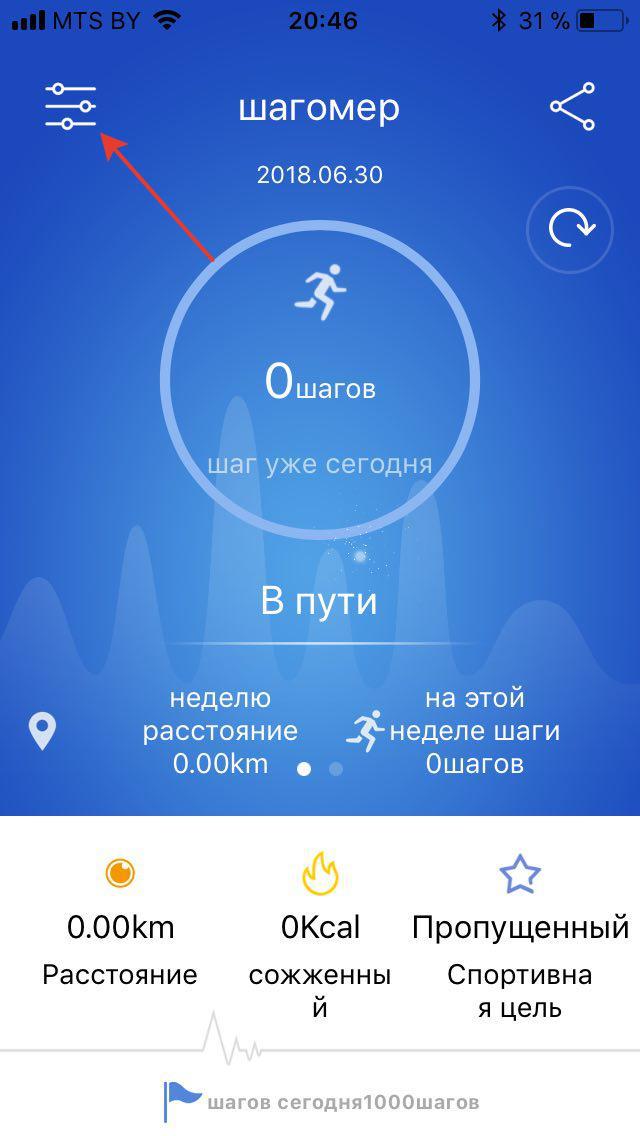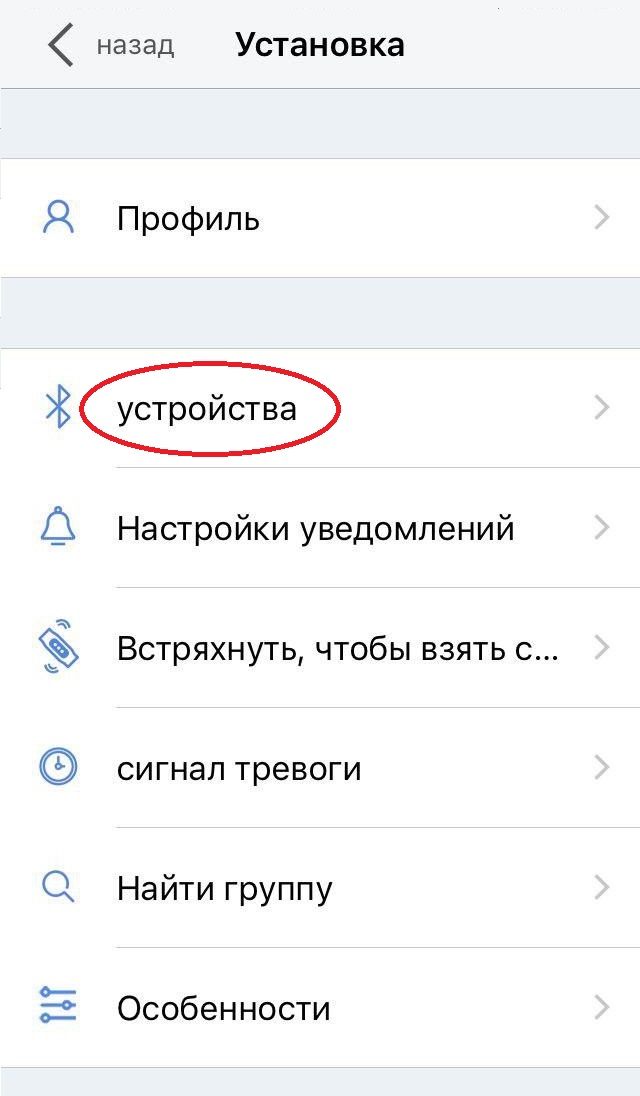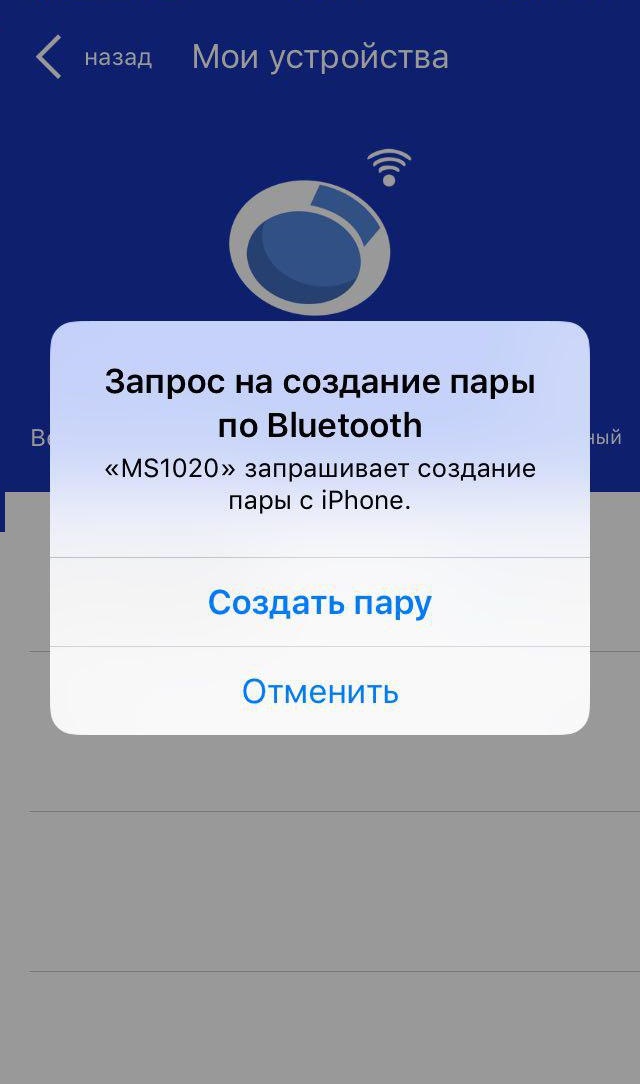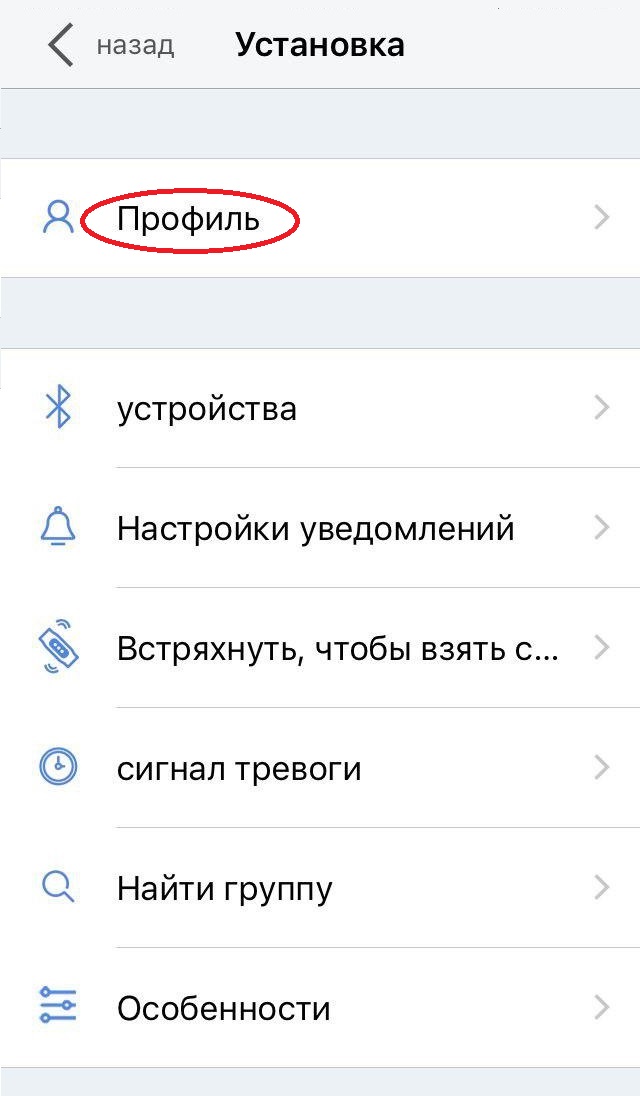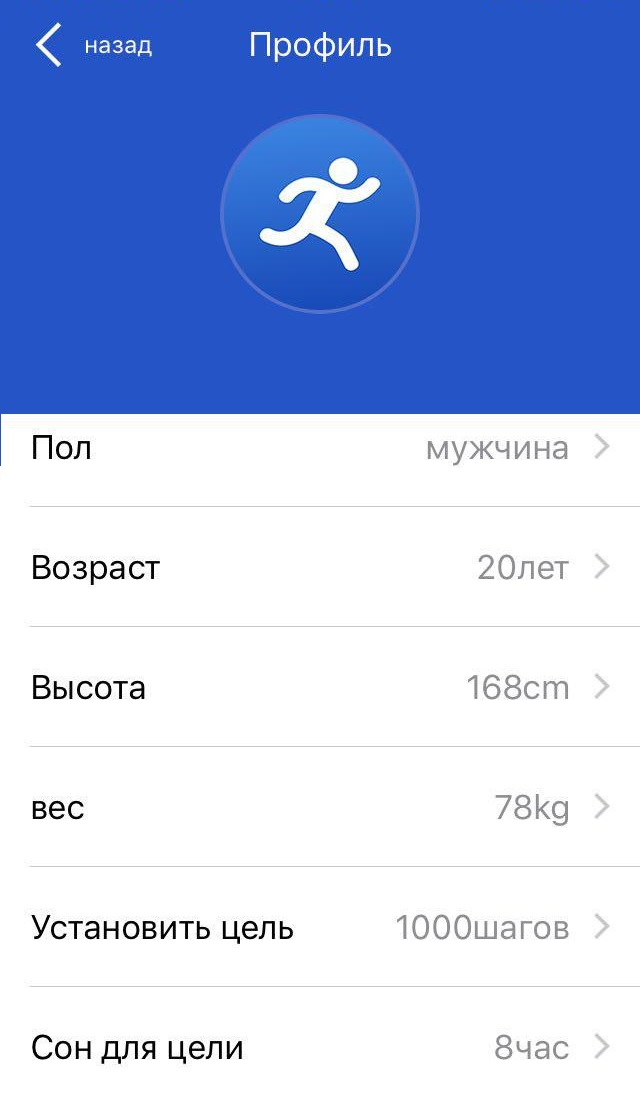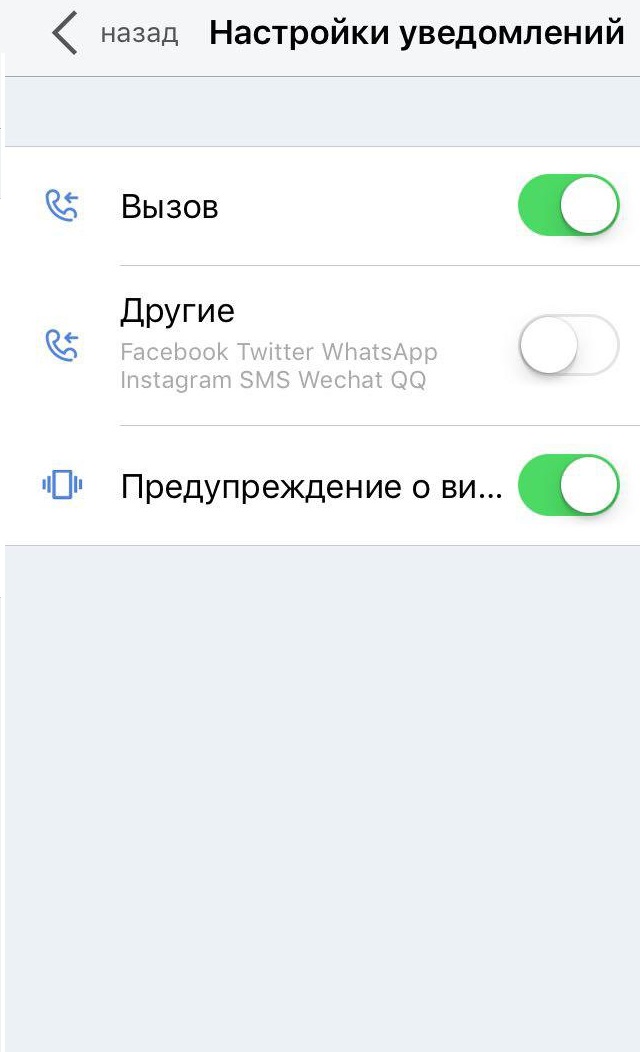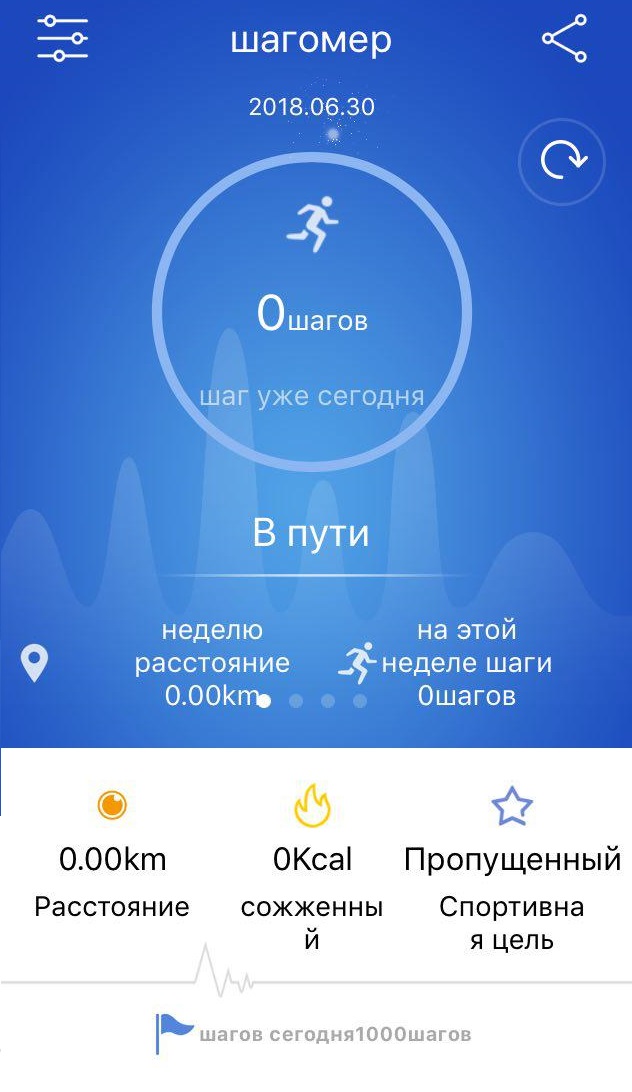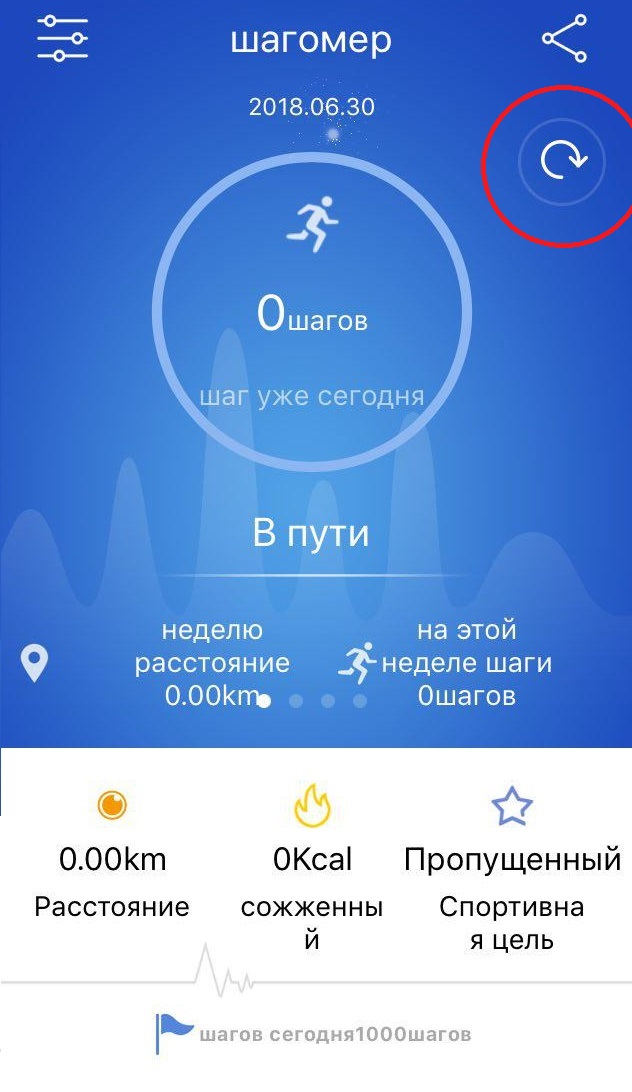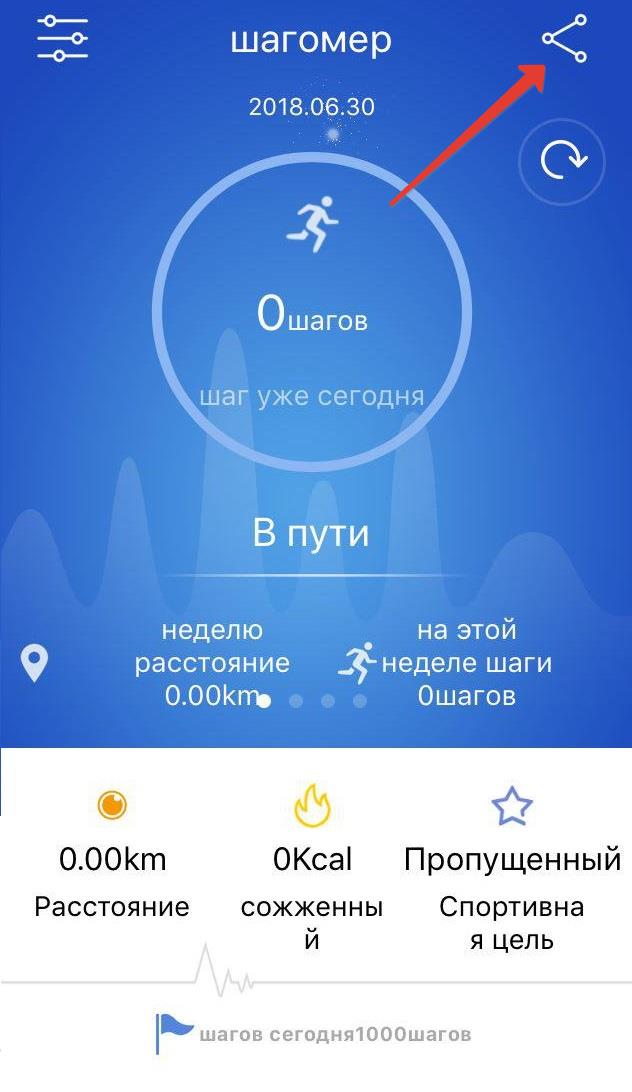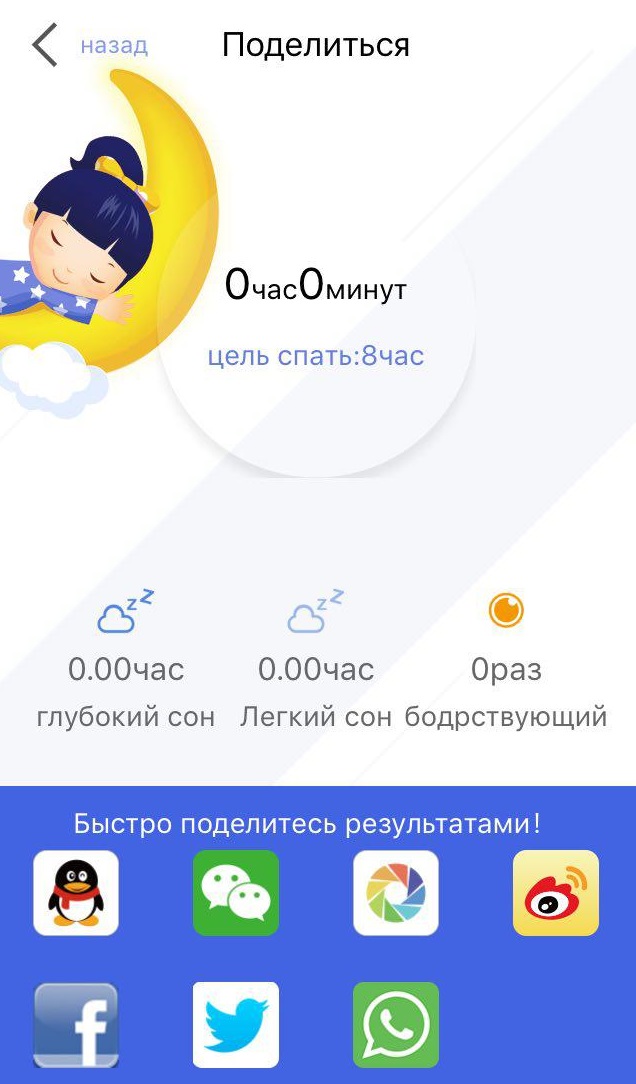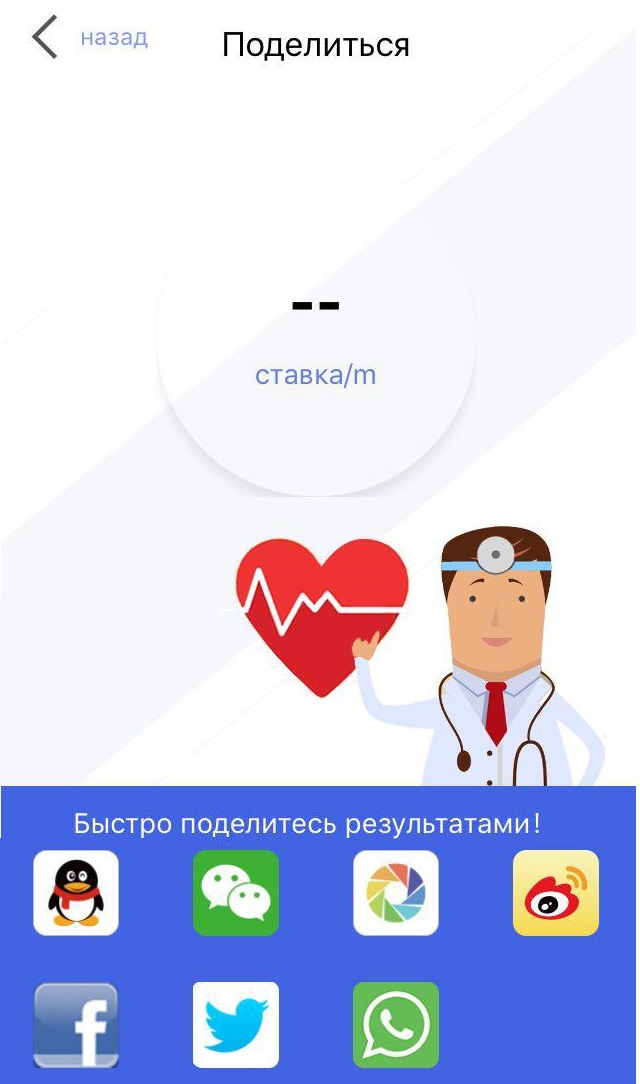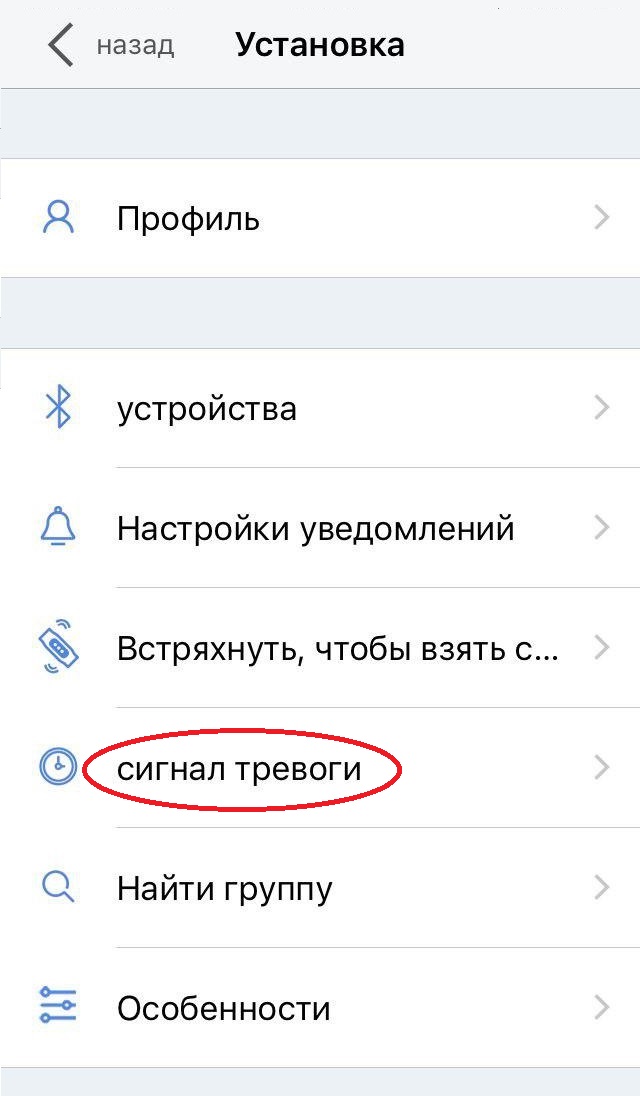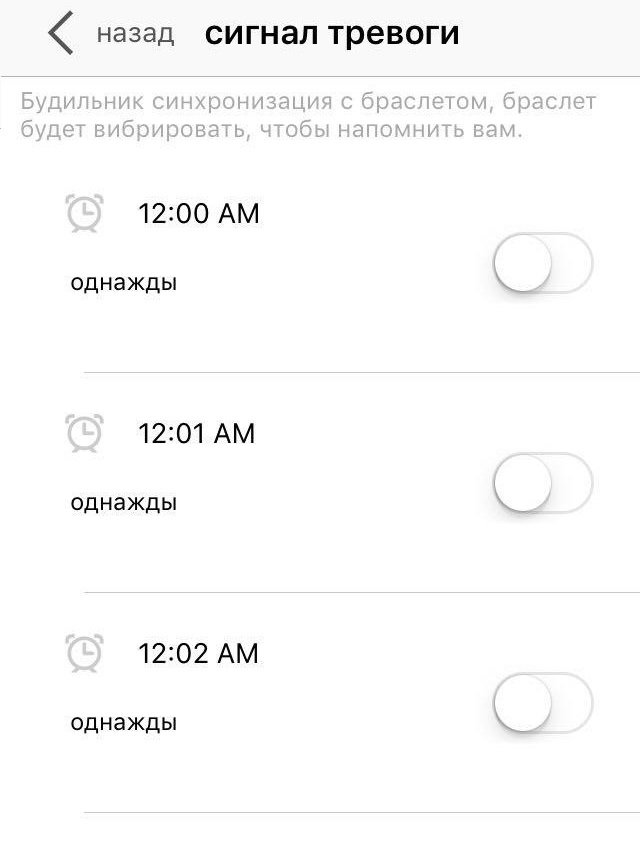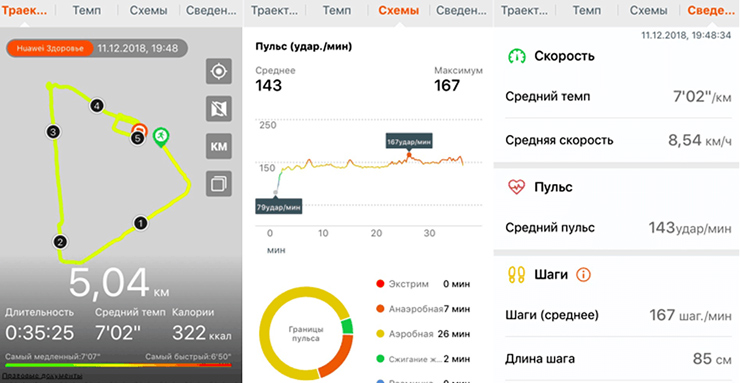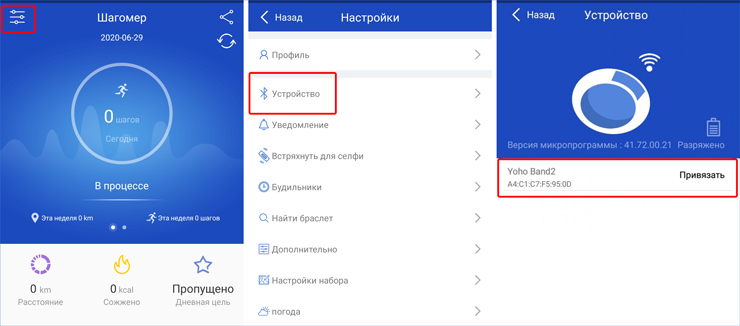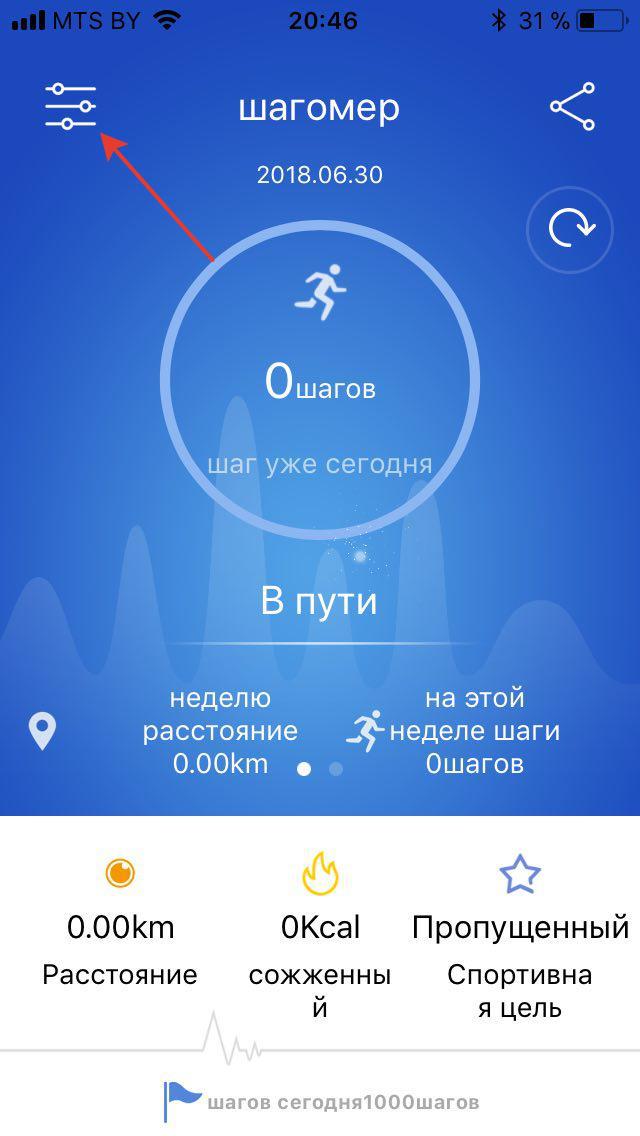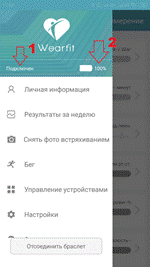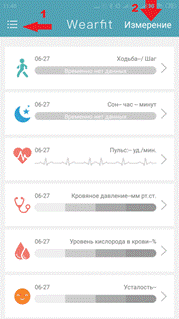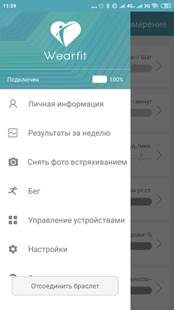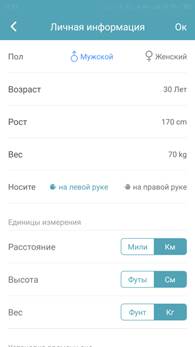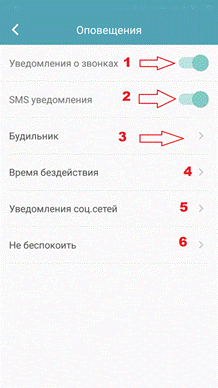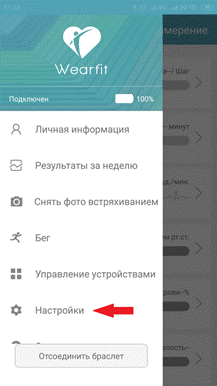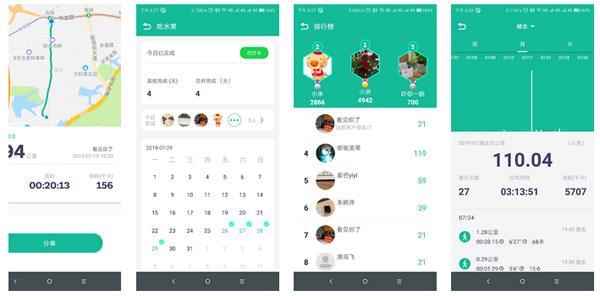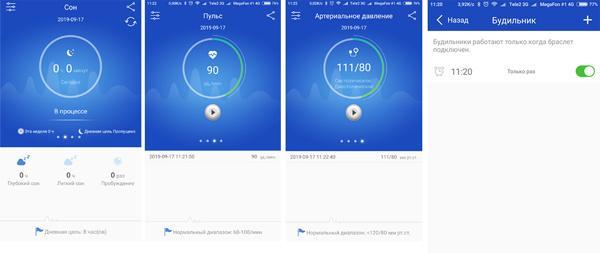Smart Band
Руководство пользователя
Метод ношения
Лучше всего носить повязку после шиловидного отростка локтевой кости;
Установите регулировочные отверстия в соответствии с размером вашего запястья, а затем застегните пряжку браслета;
Датчик должен прилипать к коже, чтобы избежать движения.
Зарядка браслета
Убедитесь, что в ремешке достаточно батареи при первом использовании. Пожалуйста, сначала зарядите ремешок, если он не может быть включен, и тогда ремешок автоматически начнет работать.
Метод зарядки:
Отсоедините корпус ремешка от обоих концов ремешка. Правильно вставьте USB-штекер ремешка в USB-порт компьютера или телефонного адаптера.
Включение / выключение питания
- В выключенном состоянии нажмите и удерживайте функциональную клавишу более 4 секунд, чтобы запустить устройство с вибрацией;
- Во включенном состоянии нажмите и удерживайте функциональную клавишу более 4 секунд, чтобы войти в интерфейс выключения, и короткое нажатие, чтобы выбрать ВЫКЛ, система будет отключена, если в течение 5 секунд не будет выполнено никаких действий.
Полосовая операция
- Во включенном состоянии кратковременно прикоснитесь к функциональной клавише, чтобы на экране отобразилась страница по умолчанию с информацией о дате и времени;
- На странице по умолчанию короткое касание функциональной клавиши позволяет переключать диапазон на разные страницы. Экран выключится, если в течение 5 секунд не будет выполнено никаких действий;
- При переключении на интерфейс частоты пульса и артериального давления полоса автоматически начнет измерение. Результат отобразится через 40 секунд, после чего экран автоматически выключится.
Установите приложение для ремешка на телефон
Чтобы загрузить и установить «Yoho Band», отсканируйте приведенный ниже QR-код или выполните поиск в магазине приложений.
Системные Требования: Android 5.0 и выше; iOS9.0 и выше; Поддержка Bluetooth 4.0.
Свяжите ремешок с приложением
При первом использовании браслета подключите его к приложению, чтобы откалибровать время и дату, иначе шагомер и монитор сна будут неточными. Группа будет автоматически синхронизирована при успешном подключении.
Откройте приложение и щелкните значок настроек.
↓
Мое устройство
↓
Потяните вниз, чтобы сканировать устройство
↓
Нажмите на устройство, чтобы связать ремешок с приложением
- После того, как группа будет успешно связана с приложением, приложение сохранит информацию о группе, автоматически выполнит поиск и подключит группу, если приложение открыто или работает в фоновом режиме.
- Пожалуйста, убедитесь, что группа имеет все необходимые разрешения системы во время установки или установите разрешение в системных настройках вашего телефона, таких как работа в фоновом режиме и чтение контактной информации.
Функции и настройки приложения
Личная информация
Пожалуйста, установите личную информацию после входа в приложение;
Настройки → личные настройки, вы можете установить пол-возраст-рост-вес, чтобы обеспечить точность расчета расстояния и калорий.
Вы также можете установить свои ежедневные упражнения и цели сна и следить за ежедневным выполнением.
Установите время напоминания о сидячем положении, вы также можете отключить эту функцию в уведомлении о сообщении.
Уведомление о сообщении
Входящий звонок:
В подключенном состоянии, если включена функция напоминания о входящем звонке, полоса будет вибрировать при входящем звонке, и будет отображаться имя или номер входящего звонка. (Необходимо установить разрешение для приложения для доступа к адресной книге телефона)
СМС-уведомление:
В подключенном состоянии, если функция напоминания SMS включена, полоса будет вибрировать при получении SMS.
Другое напомнить:
В подключенном состоянии, если вы включите эту функцию, полоса будет вибрировать, когда на вашем телефоне есть уведомления WeChat, QQ, Facebook и другие. (Необходимо включить уведомление в телефонной системе и установить разрешение приложения на доступ к системным уведомлениям).
Вибрационное напоминание:
Если он включен, ремешок будет вибрировать при звонке, информации или другом напоминании. Если выключено, на экране будет только напоминание без вибрации, чтобы не беспокоить вас.
Сидячее напоминание:
Установите, чтобы включить / отключить функцию напоминания о сидячем положении. Вы можете установить интервал напоминания в Profile, таким образом, полоса напомнит, если вы долго сидите над этим интервалом.
Советы для пользователей телефонов Android:
Необходимо настроить функцию напоминания, чтобы «Yoho band» работал в фоновом режиме; Настоятельно рекомендуется добавить «Yoho band» в управление правами в список доверенных и разрешить все разрешения для включения всех функций.
Возможности и настройки приложения
Умный будильник
В подключенном состоянии можно установить три будильника и синхронизировать их с диапазоном;
Автономная сигнализация также поддерживается. После успешной синхронизации, даже если приложение не подключено, группа по-прежнему будет сигнализировать в установленное время.
Настройки отображения диапазона
В этом варианте вы можете настроить отображение страниц на вашем ремешке. Страницы с активными функциями будут переключаться одна за другой при нажатии функциональной клавиши, а страница с отключенными функциями не появится.
Ищу группу
В подключенном состоянии выберите опцию «Ищу группу», полоса будет вибрировать, чтобы привлечь ваше внимание.
Встряхните, чтобы сделать селфи
В подключенном состоянии введите «встряхнуть, чтобы сделать селфи» в приложении, встряхнуть ремешок, и приложение автоматически сделает фотографии через 3 секунды обратного отсчета. Разрешите приложению доступ к камере и фотоальбому, чтобы сделать и сохранить селфи.
Инструкции по отображению ремешка
Дата и часы
После синхронизации с телефоном дата и часы на ремешке будут автоматически откалиброваны.
Шагомер
Наденьте ремешок, чтобы автоматически записывать свою повседневную активность. Вы можете view шаги в реальном времени сегодня.
Расстояние
В зависимости от количества ваших ежедневных занятий и вашего личного профиfile, отобразится пройденное вами расстояние.
калорий
На основе вашего расстояния пешком и вашего личного профиfile, отобразятся сожженные калории.
ЧСС, артериальное давление
Переключитесь на интерфейс частоты пульса или артериального давления, полоса автоматически начнет измерение, и результат отобразится через 40 секунд. Эта функция поддерживается только в том случае, если на браслете есть датчик частоты пульса или артериального давления.
Спящий режим
Браслет будет автоматически контролировать ваш сон в ночное время; он определит состояние вашего сна по времени глубокого сна / легкого сна / бодрствования, рассчитает качество вашего сна; результат можно проверить в приложении.
Примечание: Ремешок будет отслеживать состояние сна только в том случае, если вы надели его во время сна ночью. Поместите ремешок в такое место, чтобы монитор сна не срабатывал.
Пожалуйста, синхронизируйте свой ремешок с приложением после 9:00 следующего дня, чтобы загрузить данные, прежде чем вы сможете их проверить.
Характеристики
Примечания:
- Снимите ремешок перед тем, как принять душ или плавать.
- Пожалуйста, подключите ремешок при синхронизации данных.
- Используйте USB-адаптер для зарядки на 5 В.
- Не подвергайте ремешок воздействию высокой влажности или экстремально высоких температур.
- Когда приложение аварийно завершает работу или перезагружается, проверьте память телефона, очистите ее и повторите попытку или выйдите из приложения, чтобы снова открыть его.
Компоненты
* Хост * Браслет * Зарядный кабель * Упаковочная коробка и руководство
YOHO Smart Band Руководство — Оптимизированный PDF
YOHO Smart Band Руководство — Исходный PDF
Содержание
- Как привязать устройство к YOHO Sports?
- Как привязать устройство в YOHO Sports?
- Как привязать фитнес браслет YOHO к телефону?
- Почему фитнес браслет не подключается к телефону?
- Как привязать браслет к телефону?
- Как привязать устройство к телефону?
- Как подключить смарт браслет?
- Как настроить фитнес браслет ms1020?
- Какое приложение для смарт браслета?
- Как привязать фитнес браслет к другому телефону?
- Почему ми бенд 4 не подключается к телефону?
- Можно ли фитнес браслет не подключать к телефону?
- Что делать если ми Fit не находит браслет?
- Какое приложение скачать для китайского фитнес браслета?
- Как привязать браслет м4 к телефону?
- Как подключить браслет mi Band 5 к телефону?
- Как настроить смарт браслет yoho sport
- Обзор приложения Yoho Sports + инструкция по подключению фитнес браслета M2 Band
Как привязать устройство к YOHO Sports?
Как привязать устройство в YOHO Sports?
Перед синхронизацией зарядите гаджет и включите его.
- Скачать и установить на смартфон приложение Yoho Sports из Google Play или iTunes.
- Включить модуль Bluetooth в смартфоне.
- Запустить программу, принять разрешения и доступы.
- Зайти в основное меню, нажав на иконку настроек.
- Перейти в пункт меню «Устройство».
Как привязать фитнес браслет YOHO к телефону?
Убедитесь, что на вашем телефоне включен Bluetooth. Убедитесь, что смарт-браслет включен. В противном случае удерживайте кнопку дисплея в течение 4 секунд. Когда вы в первый раз откроете YOHO Sports, он запросит разрешения устройства (особенно на телефонах Android).
Почему фитнес браслет не подключается к телефону?
Разряженная батарея в смартфоне или трекере; Программный сбой в телефоне; Программный сбой в самом фитнес браслете; Технический сбой в аппаратной части.
Как привязать браслет к телефону?
Подключение Mi Band к смартфону
- После регистрации нас перебросит на основной экран приложения, далее переходим во вкладку «Профиль». Там нажимаем «Добавить устройство».
- Выбираем «Браслет». …
- После чего на экране Ми бэнда высветится подтверждение сопряжения устройств. …
- Браслет подключен! …
- Приятного пользования!
Как привязать устройство к телефону?
Шаг 1. Установка связи с устройством Bluetooth
- Проведите по экрану сверху вниз.
- Нажмите на значок Bluetooth. и удерживайте его.
- Нажмите Добавить устройство. …
- Нажмите на название Bluetooth-устройства, которое хотите подключить.
- Следуйте инструкциям на экране.
Как подключить смарт браслет?
Для включения нужно коснуться сенсорной кнопки внизу экрана. Если касание сенсорной кнопки результата не дает, поставьте гаджет на зарядку. Для этого выньте капсулу из ремешка, для чего выдавите ее вверх, отогнув ремешок от экрана примерно на 90 градусов или оттянув его от экрана.
Как настроить фитнес браслет ms1020?
Все очень легко:
- Первым делом необходимо зарядить фитнес-трекер. Процесс займет около 2 часов.
- Установить программу Mi Fit от производителя фитнес-браслета. …
- В настройках смартфона включить Bluetooth, но не сопрягать его ни с каким устройством.
- Зарегистрироваться в приложении Mi Fit, введя адрес своего почтового ящика.
Какое приложение для смарт браслета?
Таблица: общее описание
| Название программы | Платформа | Оценка дизайна (по пятибальной шкале) |
|---|---|---|
| Runkepper | iOS, Android | 3 |
| Nike+ Run Club | iOS, Android | 5 |
| Endomondo | iOS, Android | 4 |
| Strava Running | iOS, Android | 3 |
Как привязать фитнес браслет к другому телефону?
На телефоне необходимо включить Bluetooth, установить программу MiFit из маркета, запустить приложение. После этого перейти на вкладку “Профиль” и нажать кнопку “Добавить устройство”. Попробуйте подключить устройство, для этого поднесите браслет Mi band к смартфону и встряхните его.
Почему ми бенд 4 не подключается к телефону?
При подключении проверьте, чтобы на телефоне был включен интернет, bluetooth, (GPS) геолакация. … Попробуйте обновить на телефоне приложение Mi Fit до последней версии, если приложение уже было установлено. Если ничего не помогает, попробуйте удалить приложение Mi Fit с телефона и повторно установить из Google Play.
Можно ли фитнес браслет не подключать к телефону?
К таким фитнес-браслетам относят: Fitbit Blaze имеет большой набор функций, которые ограничиваются без подключения к смартфону. Если не синхронизировать гаджет, то пользователь применяет шагомер, счетчик калорий и измерение расстояния.
Что делать если ми Fit не находит браслет?
Если браслет не обнаружился, положите его ближе к смартфону и повторите поиск. Если всё равно не обнаруживается, то тогда надо снова сходить на Google Play и качнуть оттуда приложение BLE Scanner. Устанавливаем, открываем, затем снова открываем Mi Fit и запускаем поиск браслета Mi Band. Теперь он просто обязан найтись.
Какое приложение скачать для китайского фитнес браслета?
Среди рассматриваемых программ имеются действительно полезные варианты.
- Циферблаты Mi Band 4.
- Mi Fit.
- Notify & Fitness for Mi Band.
- Navigator for Mi Band.
- Mi Bandage.
- Fit Notifications.
- Huawei Health.
- GPS Tools.
Как привязать браслет м4 к телефону?
Для подключения часов к телефону зайдите в профиль приложения и выберите «Добавить устройство» (Add device), кликните по строке «Браслет» (Band) и «Согласен» (Agree). После этого кликните по строке Mi Smart Band 4 и подтвердите сопряжение на часах, нажав его сенсорную кнопку на экране.
Как подключить браслет mi Band 5 к телефону?
Попав на главный экран приложения, необходимо нажать на клавишу «Профиль», а затем — «Добавить устройство». Из списка устройств выберите «Браслет» и согласитесь со сбором данных об активности. После небольшого ожидания смартфон покажет уведомление о необходимости подтвердить подключение на самом браслете.
Источник
Как настроить смарт браслет yoho sport
Yoho Band 2 — Обсуждение
• Другие названия : M2, Yoho M2, INTELLIGENCE HEALTH BRACELET M2
Обсуждение » | Yoho Sports »
Дисплей : 0,42″ OLED Dialog дисплей с олеофобным покрытием. Дисплей показывает время, количество шагов, пульс. Включается кнопкой или поднятием руки. Энергоэффективные ADI акселерометр и оптический датчик сердечного ритма. Новый модернизированный алгоритм шагомера и мониторинга сна. Корпус из поликарбоната и алюминия с ремешком из медицинского силикона. Измененные материалы капсулы не позволяют ей выпадать из ремешка. Новые ремешки с новыми цветами: черный, голубой, оранжевый и зеленый. 10-ти дневная автономность. Анодированная ультратонкая кнопка толщиной 0,05 мм. Индивидуальные оповещения для поддержания активности, если владелец засиделся.
Аккумулятор : Li-Pol на 60 мАч.
Bluetooth : 4.0 LE
Вес : 7 грамм.
Зарядка : 5В, 45 мА (TYP) и 65 мА (MAX).
Длина ремешка : 235 мм с регулировкой 155-210 мм.
Размер капсулы : 40,3 x 15,7 x 10,5 мм
- Как выглядит браслет в разобранном виде:
Yoho Band 2 — Обсуждение (Пост renuar28 #88877055) - Отзыв о работе браслета:
От Deepone — Yoho Band 2 — Обсуждение (Пост deepone #81051344) - Наблюдение по работе приложения и будильника
- Как сбросить настройки браслета?
Сообщение отредактировал AndyER03 — 06.08.20, 18:30
Источник
Обзор приложения Yoho Sports + инструкция по подключению фитнес браслета M2 Band
Добрый день! Знакомство с любым электронным устройством должно начинаться с его инструкции по применению. Для того, чтобы подключить M2 Band, следуйте нашей инструкции и уже через 3 минуты фитнес браслет будет готов к работе.
Шаг 1. Скачайте приложение “Yoho Sports” на Ваш телефон.
Шаг 2. Поставьте устройство M2 Band на зарядку, как указано ниже и дождитесь его включения. Устройство уведомит Вас о том, что оно заряжается коротким включением дисплея.
Перед началом использования браслета, мы настоятельно рекомендуем зарядить его полностью и произвести 3 полных цикла зарядки/разрядки батареи.
Шаг 3. Включите Bluetooth на Вашем телефоне. Зайдите в программу Yoho Sports и разрешите “предоставление данных ближайшим устройствам и отправку уведомлений”, это окно появится автоматически.
Далее перейдите в основное меню программы, нажатием на иконку в левом верхнем углу главного окна программы (см. фото ниже).
При включенном Bluetooth, Ваш фитнес браслет отобразится в этом меню и будет предложено создать пару, как на фото ниже.
M2 Band готов к работе!
А теперь давайте внесем всю необходимую информацию о Вас в приложение:
PS: Мы знаем, что перевод на русский язык немного “хромает”. Но будьте уверены – это никак не помешает Вам получать от фитнес браслета всю необходимую информацию. К тому же, это не влияет на точность передачи данных.
Шаг 1. Для начала, внесите Ваши индивидуальные данные в разделе “Профиль” главного меню программы:
-Пол (Мужской / Женский)
— Установить цель (Назначить кол-во шагов, которые Вы хотите пройти)
— Сон для цели (Время вашего сна в часах)
— Расстояние ( единица измерения км или мили)
Шаг 2. Зайдите в “Главное меню” / “Настройки уведомлений” – в этом меню выберите тот тип уведомлений, которые будут приходить Вам на браслет:
“Вызов” – уведомления о входящих звонках будут приходить на браслет
“Другие” – уведомления соц. сетей, смс и других мессенджеров
“Предупреждение о вибрации” – отключить/включить вибрацию уведомлений
Готово! Ваш фитнес браслет уже готов к ближайшей тренировке 🙂
Теперь перейдем к детальному обзору остальных функций приложения.
Ваш прогресс и статистика всегда будет отображаться в главном окне.
Свайп влево (перемещение главного окна нажатием справа-налево) переключает вид статистики:
Шагомер — Нажатие на центральный круг открывает подробную статистику на день/неделю/месяц.
Пройденное расстояние, кол-во сожженных калорий в выбранном временном промежутке и то, сколько шагов осталось пройти до поставленной цели (Установить это количество можно в разделе “Профиль”)
“Спать контролировать” (информация о времени и качестве Вашего сна) – так же, нажатием на центральный круг, Вы сможете просмотреть статистику за определенный временной промежуток. Желаемое время сна можно так же задать в Главном меню разделе “Профиль”
Пульс – для измерения пульса – нажмите на кружок “Start” чуть ниже основного круга.
Кровяное давление – так же, для измерения жмите “Start”
Обновить информацию и собрать актуальную статистику на данную минуту, можно нажатием на кружок “Обновить”правее центрального круга в основном меню, вот она:
Хотите поделится своими успехами? Кнопка в правом верхнем углу поможет отправить Ваши результаты в социальную сеть или подходящий мессенджер.
Вы можете отправить статистику:
Хотите заменить стандартный громкий будильник вибрацией на руке? Без проблем.
Вам кажется, что Вы этого не почувствуете? Спросите любого обладателя фитнес браслета – он ответит Вам, что это намного приятнее, чем одна и та же утренняя “сирена”.
Настройте будильник в приложении. Для этого необходимо зайти в “Главное меню” / “Сигнал тревоги” (будильник).
Выберите необходимое количество будильников и количество повторений по дням.
Какая тренировка в спортивном зале без фоток? В Главном меню, есть кнопка, с интересным названием “Встряхнуть, чтобы…” – эта функция откроет Вашу камеру, а с помощью легкого потряхивания браслета сделает фото.
Приложение «Yoho Sports» поддерживает передачу данных шагомера и сна в “Apple Health”.
- Откройте Apple Health
- Нажмите источник данных
- Выберите “Yoho Sports” из списка, чтобы подтвердить разрешение на совместное использование
Это так же можно сделать из самого приложения. В главном меню, предпоследний пункт “Доступ третьих сторон”.
Дорогие друзья! Даже подробно описанная инструкция может вызывать вопросы. Пожалуйста, не стесняйтесь спрашивать у наших специалистов любую необходимую Вам информацию и получать необходимую помощь в настройке – мы любим свою работу и с удовольствием поможем Вам.
Источник
Yoho Sports — это приложение для устройств на базе Андроид, которое позволяет в полной мере раскрыть потенциал носимых гаджетов для занятий спортом. Чтобы подключить тот же браслет M2 Band, необходимо обязательно ознакомиться с подробной инструкцией, идущей в комплекте, а затем потратить несколько минут, чтобы бесплатно скачать программу Yoho Sports. Приложение гораздо более комплексное, нежели может показаться на первый взгляд. Нужно в подробностях разобрать все те особенности, которыми обладает программа.
Преимущества Yoho Sports над другими приложениями для отслеживания физической активности
В первую очередь нужно отметить, что скачать Yoho Sports можно совершенно бесплатно. После того как программа будет установлена на мобильный телефон, необходимо обязательно пройти небольшую регистрацию. Но сильно переживать не стоит — она не займёт много времени. В ней указывается минимальная информация о пользователе. Включая:
- пол;
- рост;
- возраст;
- вес;
- цель по количеству пройденных шагов в день;
- количество часов сна;
- желаемое расстояние, которое вы хотите проходить или проезжать на велосипеде.
Через главное меню можно произвести основные настройки приложения. Вы можете указать уведомления, которые должны будут приходить на браслет во время его использования. При желании можно отключить социальные сети, оставив исключительно вызовы на мобильный телефон. Фитнес-браслет очень легко настраивается посредством специального приложения для мобильного телефона. В дальнейшем можно будет открывать программу для изучения количества шагов, сделанных за день, и сожжённых калорий. Можно также подключить контроль сна, при котором вы будете постепенно выходить на изначально нужное количество часов. В какой-то степени Yoho Sports является небольшим помощником, способным обеспечить максимальную эффективность в течение всего дня. Есть даже возможность измерить пульс, если это будет необходимо. Достаточно лишь нажать на кнопку, представленную в главном меню приложения.
Какую статистику можно собрать, используя Yoho Sports?
Есть несколько важных статистических данных, которые можно получить благодаря использованию данного мобильного приложения:
- шагомер;
- качество сна;
- пульс;
- кровяное давление.
Больше не нужно просыпаться от громкого будильника на мобильном телефоне. Благодаря встроенной в браслет функции вибрации и программному обеспечению Yoho Sports можно настроить приятную отдачу в руку, которая и будет будить по утрам. Вы заинтересованы в том, чтобы сделать фотографию в спортивном зале? Почему бы не воспользоваться для этого встроенной в приложение функцией «Встряхнуть»! Благодаря этому функционалу Yoho Sports у вас больше не возникнет проблем, когда руки заняты, а сделать фотографию на мобильный телефон жизненно необходимо. Помимо этого, программа может легко передавать сохраненные данные во встроенную статистику от Google на Андроид. Всё проработано до мельчайших подробностей.
Yoho Sports на APKshki.com скачали 8644 раз. Yoho Sports распространяется бесплатно в расширении .
Все приложения и игры на нашем сайте проходят обязательную проверку антивирусом с последними сигнатурами.
Считает километры, калории, сколько часов вы спите, сколько раз просыпаетесь, принимает звонки и смс, сообщение в Инстаграме и Ватсапп, можно поставить будильник. Скажете так не бывает и… будете совершенно правы,но все же я рекомендую



Итак общие сведения
Куплено на АлиЭкспресс

Распаковка и настройка
Посылка пришла, часы были упакованы в коробку которая немного помялась. В комплект входит инструкция, часы и браслет.
На телефон устанавливаем программу Yoho sport. В инструкции тесть QR код для скачивания проги, но я качала с Play market.
Далее включаем блютуз и настраиваем на поиск браслета в программе на телефоне.

Инструкция на китайском и английском языках


А теперь подробнее о функциях
1. Часы- ну с этим все понятно, циферблат можно настроить 24 часа в сутки можно 12. Настраивать не надо, все настраивается автоматически при получении телефона.


2. Шагомер. Шаги считает примерно правильно, не замечала, чтоб он что-то не посчитал, иногда немного тормозит, но потом догоняет, не считае езду на машине ( приложение на телефоне, которое было установлено ранее — считало).

3. Километраж. Ну это тоже думаю примерно приблизительно.

4.Каллории. замечала, что при быстрой ходьбы калорий сжигается больше
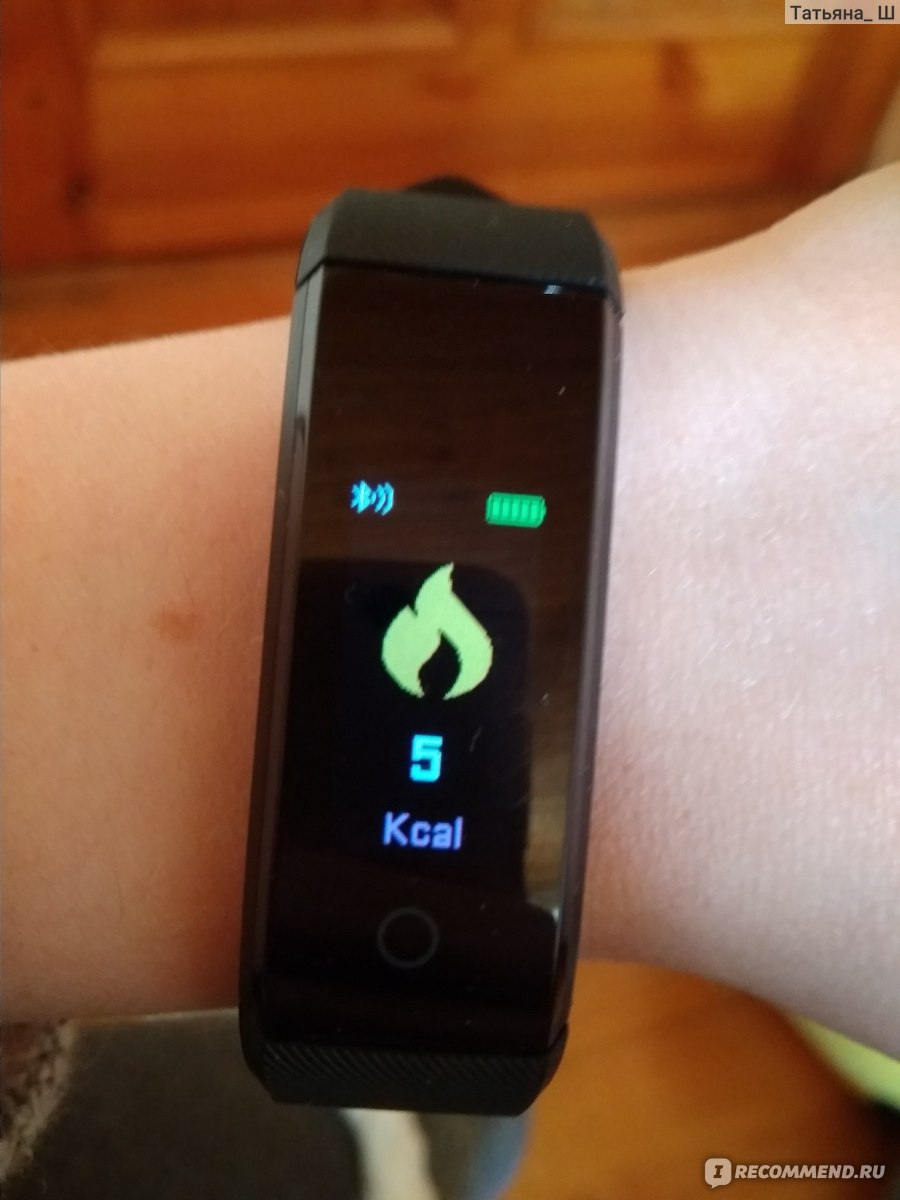
5. Сон. Ну это вообще все не верно. Два раз он мне только показал сколько я спала, и то преувеличено на пару часов, сколько раз пробуждалась тоже неверно, у меня маленький ребенок, ночью я в ней встаю несколько раз, шагомер считает, в пробуждение не всегда. Все остальные дни он считает, что я не сплю.

6.Пульс и давление, тут тоже похоже что от балды считает, можно поставить счёт с телефона или с браслета. Вообще не понимаю как браслет может заменить тонометр

Типо считает пульс


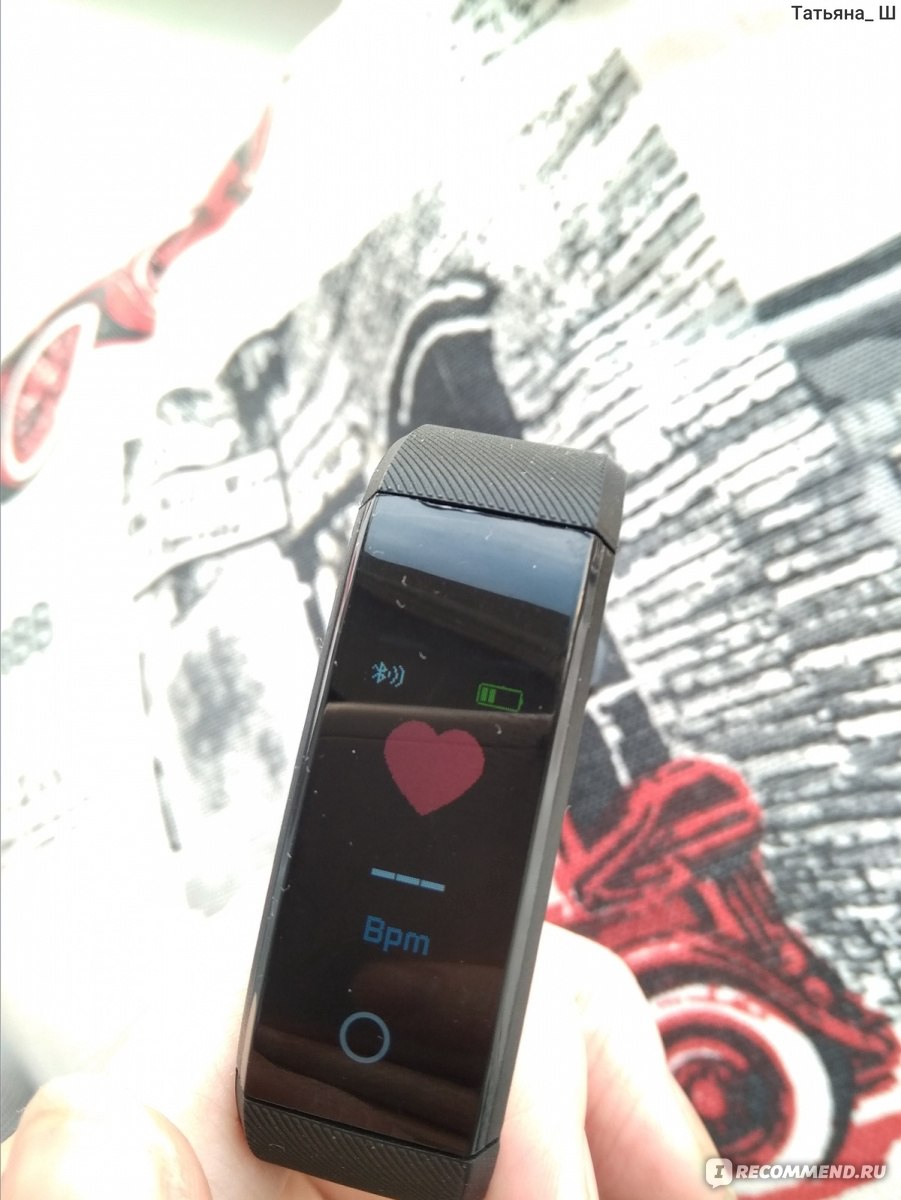

Ради эксперимента, пульс и давление сразу поменяла на браслете, затем на тонометре



как видите пульс почти совпадает, давление нет, обычно у меня пониженное.


Функции приложения



7. Будильник, работает если браслет подключен к телефону. На телефоне в приложении ставишь будильник, в назначенное время браслет начинает вибрировать.
8. Прием звонков и смс. Работает если браслет подключен к телефону. Браслет начинает вибрировать на экране высвечивается номер при звонке, вибрация постоянная. При смс на экране высвечивается отправитель и часть текста, вибрация одинарная,р смс быстро проползает,все но пролистав все функции на браслете в конце отображается ещё раз смс. В Беларуси распространен Вайбер, в приложении его к сожалению нет

9. Заряд батарее хватает на 3 дня с включенным блютузом, заражается полностью в течении часа. На экранчике высвечивается батарея и состояние заряда, когда остаётся 20% на телефон приходит уведомление. С полностью разряженной батареей часы ещё немного работают. Зарядное в комплекте не идёт. Заряжать путем подключения капсулы от часов в блок питания зарядки от телефона. Капсула снимается очень туго. Я ее подковыриваю линейкой.




10. В приложении есть ещё погода она у меня не отображается.

11. Функция встряхнуть для селфи. При ее включении открывается камера, если встряхнуть часы через 3секудны фотографирует.
12. Функция поиск браслета. Браслет вибрирует, если ещё было наоборот, поиск телефона с браслета, было вообще идеально?
13. Выключение, после выключения результат за день не сохранился
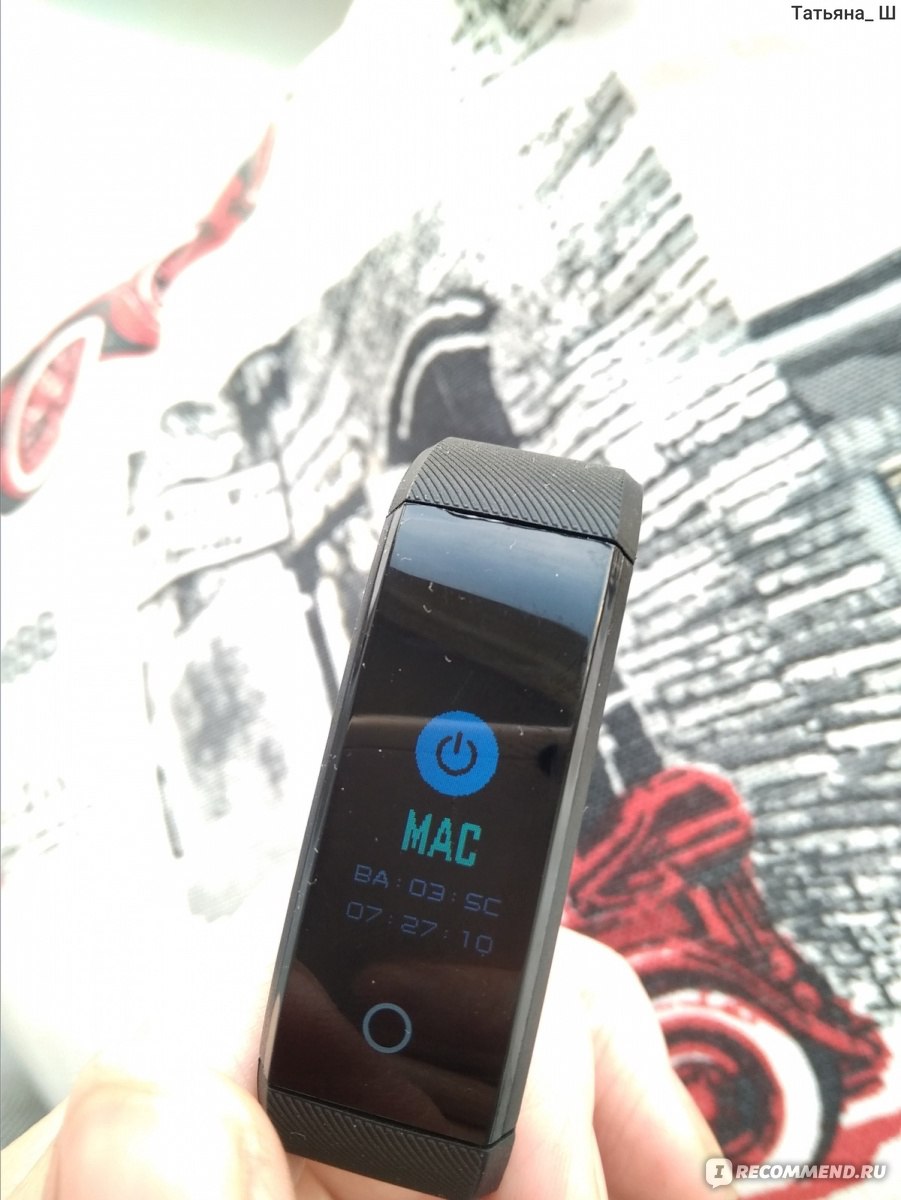
А вот минус я даже не знаю это приложение или телефон или браслет тупит, я склоняюсь, что приложение. Например натопала я вчера 6 тысяч шагов, а сегодня 5 тысяч, открываю статистику, а вчерашние, позавчерашние и т.д шаги не защитываются их просто нет. Видны только сегодняшние.

26.10

26.10

27.10

27.10 смотрим вчерашний день и… Пусто
Дальше- ходила я целый день, находили например те же 6 тысяч, захожу вечером в приложение, а оно мне покахывает, что я эти шаги прошла за последний час, т.е целый день не двигалась, а потом как пошла…
Приложение периодически обновляется, может уберут косяки.
Я покупала себе часы с шагомером, поэтому остальные функции мне не особо и нужны
Видео о приложении
Как правильно подключить фитнес-браслет к телефону
Сохранить в закладкиСохраненоУдалено 10

Содержание страницы
- 1 Зачем подключать фитнес-браслет к телефону
- 2 Как подключить к Andriod и iOS
- 2.1 Подключаем M3 через Yoho Sports
- 2.2 Подключаем Mi Band 4 через Mi Fit
- 3 Проблемы с подключением
- 4 Итог
Зачем подключать фитнес-браслет к телефону
Как правило, программа в подключенном телефоне запрашивает ваш пол, возраст, вес и рост, чтобы как можно точно рассчитать шаги и сожженные калории. Также все собранные трекером данные анализируются и предоставляются в виде графиков и диаграмм, чтобы было удобно просматривать информацию о своем здоровье и результатах тренировок.
Через сопутствующие приложения на вашем телефоне становятся доступными все новейшие и лучшие функции. Например:
- Полная настройка браслета
- Просмотр истории тренировок и занятий
- Данные сна
- Возможность получения уведомлений, текстовых сообщений и входящих звонков
- Управление музыкой и камерой телефона
- Отслеживание маршрута передвижения
- Возможность ввода дополнительных данных, таких как потребление пищи и напитков
Некоторые приложения предлагают личного тренера во время занятий спортом, мотивируют во время пробежки и сигнализируют о завышении пульса. Более продвинутые спортсмены могут соревноваться с другими пользователями программы, предоставляя свои данные и достижения.
Как подключить к Andriod и iOS
В зависимости от операционной системы вашего телефона — Android или iOS — вам потребуется совместимое программное обеспечение (приложение), через которое будет установлена связь со спортивным браслетом. В большинстве случаев подключение осуществляется не на прямую через настройки Bluetooth смартфона, а через специальное меню в программе, где нужно выбрать устройство, которое вы хотите привязать к мобильному девайсу.
Предлагаем рассмотреть общие рекомендации, как привязать фитнес-браслет к телефону.
- Скачайте и установите рекомендованное производителем приложение на свой смартфон (из Google Play или iTunes, в зависимости от ОС телефона). Вы можете использовать QR-код для скачивания программного обеспечения, предоставленный в инструкции или руководстве по эксплуатации браслетом.
- Включите Bluetooth на телефоне.
- Убедитесь, что спортивный трекер заряжен. Если нет, зарядите его.
- Поднесите браслет ближе к мобильному девайсу для стабильного соединения.
- Запустите приложение.
- Если требуется, создайте учетную запись.
- После запуска программы нажмите кнопу «Подключить». Иногда необходимо выбрать из списка необходимое устройство или вашу модель.
- При необходимости подтвердите сопряжение на носимом устройстве, нажав на кнопку на трекере или коснувшись его экрана.
- Если предоставляется обновление прошивки, дождитесь ее окончания.
Если вашим производителем в инструкции указано, что синхронизировать фитнес-браслет с телефоном необязательно, значит, его нужно подключить к компьютеру. Например, к таковым относятся трекеры от компаний Fitbit или Garmin. Как правило, руководство по эксплуатации содержит инструкцию, как подключиться к фитнес-браслету.
Чаще всего без привязки к смартфону вы получите только информацию о времени, дате, количестве шагов и, возможно, сможете настроить будильник или измерить пульс в спокойном состоянии.
Подключаем M3 через Yoho Sports
Рассказываем, как подключить к телефону фитнес-браслет М3. Перед синхронизацией зарядите гаджет и включите его.
- Скачать и установить на смартфон приложение Yoho Sports из Google Play или iTunes.
- Включить модуль Bluetooth в смартфоне.
- Запустить программу, принять разрешения и доступы.
- Зайти в основное меню, нажав на иконку настроек.
- Перейти в пункт меню «Устройство».
- Если нужно, в окне соединения обновить страницу, потянув экран вниз.
- В строке с названием трекера нажать «Привязать».
- После того, как браслет завибрирует, необходимо нажать на кнопку и ждать завершения обновлений.
Данный метод позволит привязать фитнес-браслет к телефону Самсунг или Айфону, а также к другим смартфонам на ОС Android или iOS.
Подключаем Mi Band 4 через Mi Fit
Предлагаем инструкцию, как подключить к смартфону фитнес-браслет Xiaomi Mi Band 4.
- Включить на мобильном девайсе Bluetooth и GPS.
- Скачать на телефон программное обеспечение Mi Fit и открыть его.
- Войти в ранее созданный аккаунт или создать новый. Авторизоваться можно через сторонний аккаунт.
- Нажать на плюсик в правом верхнем углу.
- Выбрать «Браслет».
- Поднести к смартфону трекер.
- После соединения двух устройств нажать на экране браслета на галочку (подтвердить сопряжение).
- Дождаться обновления прошивки.
- Ознакомиться с особенностями браслета на экране приложения, после чего можно перейти к настройкам.
Подключение фитнес-браслета к телефону происходит, в основном, стандартно. Все шаги указаны во время запуска соответствующего программного обеспечения на смартфоне. Главное, не пропускать важные пункты и выполнять все требуемые операции: разрешения, доступы, включение необходимых модулей.
Проблемы с подключением
Выясним возможные причины, почему не подключается фитнес-браслет.
Безусловно, проблемы могут возникнуть в разных случаях. В первую очередь, необходимо проверить и устранить самые распространенные причины:
- Версия Bluetooth в смартфоне отличается от версии в носимом гаджете
- Трекер выключен или разряжен
- Завис модуль Bluetooth в каком-то из устройств
- Слишком большое расстояние между устройствами во время сопряжения
- Программный сбой в одном из девайсов
- Сбой в аппаратной части
- Влияние высокоскоростного Wi-Fi-репитера на работу модуля беспроводной связи
Что делать, если телефон не видит фитнес-браслет? Мы собрали ряд возможных решений, среди которых есть те, которые могут помочь. Это не означает, что их нужно выполнять все и одно за другим. Все зависит от ситуации и непосредственно от причины.
- Если модель трекера позволяет, перезагрузите Bluetooth модуль (выключите и снова включите его на устройстве).
- Совершите перезагрузку каждого из девайсов (включением-выключением).
- Выполните сброс настроек соединения и установите их снова.
- Если браслет ранее был привязан к другому телефону по Bluetooth, открепите его.
- Несколько раз включите и выключите блютуз на телефоне, перезагрузите смартфон.
- Иногда установка неофициальной версии ПО в браслете может вызвать неправильную работу устройства. Поможет перепрошивка.
- Когда фитнес-трекер подключен к другому стороннему приложению, иногда требуется удаление конфликтующего софта.
- Переустановите приложение, к которому попытка привязать браслет не удалась.
- Проверьте работу модуля беспроводной связи телефона, подключив к нему другое устройство по Bluetooth. Убедитесь, что он работает.
- При проблемах в смартфоне, возможно, нужно обновить ПО, драйвера или системные файлы.
В случае с модулем устаревшего поколения Bluetooth в смартфоне, придется приобретать трекер или телефон с соответствующей версией блютуз, иначе сопрячь устройства возможности не будет из-за отсутствия требуемых технологий и профилей.
Итог
Если все вероятные причины устранены или вы не можете определить корень проблемы, возможно, брак в самом трекере. Как правило, брендовые изделия не вызывают трудностей в работе. В любом случае, при возникновении проблем советуем вам обратиться в сервисный центр или к продавцу по гарантии.
Напишите в комментариях, какие вы знаете способы, которые вам помогли подключить фитнес-браслет к телефону.
- Была ли полезной информация ?
- ДаНет
Smart Band
Руководство пользователя
Метод ношения
Лучше всего носить повязку после шиловидного отростка локтевой кости;
Установите регулировочные отверстия в соответствии с размером вашего запястья, а затем застегните пряжку браслета;
Датчик должен прилипать к коже, чтобы избежать движения.
Зарядка браслета
Убедитесь, что в ремешке достаточно батареи при первом использовании. Пожалуйста, сначала зарядите ремешок, если он не может быть включен, и тогда ремешок автоматически начнет работать.
Метод зарядки:
Отсоедините корпус ремешка от обоих концов ремешка. Правильно вставьте USB-штекер ремешка в USB-порт компьютера или телефонного адаптера.
Включение / выключение питания
- В выключенном состоянии нажмите и удерживайте функциональную клавишу более 4 секунд, чтобы запустить устройство с вибрацией;
- Во включенном состоянии нажмите и удерживайте функциональную клавишу более 4 секунд, чтобы войти в интерфейс выключения, и короткое нажатие, чтобы выбрать ВЫКЛ, система будет отключена, если в течение 5 секунд не будет выполнено никаких действий.
Полосовая операция
- Во включенном состоянии кратковременно прикоснитесь к функциональной клавише, чтобы на экране отобразилась страница по умолчанию с информацией о дате и времени;
- На странице по умолчанию короткое касание функциональной клавиши позволяет переключать диапазон на разные страницы. Экран выключится, если в течение 5 секунд не будет выполнено никаких действий;
- При переключении на интерфейс частоты пульса и артериального давления полоса автоматически начнет измерение. Результат отобразится через 40 секунд, после чего экран автоматически выключится.
Установите приложение для ремешка на телефон
Чтобы загрузить и установить «Yoho Band», отсканируйте приведенный ниже QR-код или выполните поиск в магазине приложений.
Системные Требования: Android 5.0 и выше; iOS9.0 и выше; Поддержка Bluetooth 4.0.
Свяжите ремешок с приложением
При первом использовании браслета подключите его к приложению, чтобы откалибровать время и дату, иначе шагомер и монитор сна будут неточными. Группа будет автоматически синхронизирована при успешном подключении.
Откройте приложение и щелкните значок настроек.
↓
Мое устройство
↓
Потяните вниз, чтобы сканировать устройство
↓
Нажмите на устройство, чтобы связать ремешок с приложением
- После того, как группа будет успешно связана с приложением, приложение сохранит информацию о группе, автоматически выполнит поиск и подключит группу, если приложение открыто или работает в фоновом режиме.
- Пожалуйста, убедитесь, что группа имеет все необходимые разрешения системы во время установки или установите разрешение в системных настройках вашего телефона, таких как работа в фоновом режиме и чтение контактной информации.
Функции и настройки приложения
Личная информация
Пожалуйста, установите личную информацию после входа в приложение;
Настройки → личные настройки, вы можете установить пол-возраст-рост-вес, чтобы обеспечить точность расчета расстояния и калорий.
Вы также можете установить свои ежедневные упражнения и цели сна и следить за ежедневным выполнением.
Установите время напоминания о сидячем положении, вы также можете отключить эту функцию в уведомлении о сообщении.
Уведомление о сообщении
Входящий звонок:
В подключенном состоянии, если включена функция напоминания о входящем звонке, полоса будет вибрировать при входящем звонке, и будет отображаться имя или номер входящего звонка. (Необходимо установить разрешение для приложения для доступа к адресной книге телефона)
СМС-уведомление:
В подключенном состоянии, если функция напоминания SMS включена, полоса будет вибрировать при получении SMS.
Другое напомнить:
В подключенном состоянии, если вы включите эту функцию, полоса будет вибрировать, когда на вашем телефоне есть уведомления WeChat, QQ, Facebook и другие. (Необходимо включить уведомление в телефонной системе и установить разрешение приложения на доступ к системным уведомлениям).
Вибрационное напоминание:
Если он включен, ремешок будет вибрировать при звонке, информации или другом напоминании. Если выключено, на экране будет только напоминание без вибрации, чтобы не беспокоить вас.
Сидячее напоминание:
Установите, чтобы включить / отключить функцию напоминания о сидячем положении. Вы можете установить интервал напоминания в Profile, таким образом, полоса напомнит, если вы долго сидите над этим интервалом.
Советы для пользователей телефонов Android:
Необходимо настроить функцию напоминания, чтобы «Yoho band» работал в фоновом режиме; Настоятельно рекомендуется добавить «Yoho band» в управление правами в список доверенных и разрешить все разрешения для включения всех функций.
Возможности и настройки приложения
Умный будильник
В подключенном состоянии можно установить три будильника и синхронизировать их с диапазоном;
Автономная сигнализация также поддерживается. После успешной синхронизации, даже если приложение не подключено, группа по-прежнему будет сигнализировать в установленное время.
Настройки отображения диапазона
В этом варианте вы можете настроить отображение страниц на вашем ремешке. Страницы с активными функциями будут переключаться одна за другой при нажатии функциональной клавиши, а страница с отключенными функциями не появится.
Ищу группу
В подключенном состоянии выберите опцию «Ищу группу», полоса будет вибрировать, чтобы привлечь ваше внимание.
Встряхните, чтобы сделать селфи
В подключенном состоянии введите «встряхнуть, чтобы сделать селфи» в приложении, встряхнуть ремешок, и приложение автоматически сделает фотографии через 3 секунды обратного отсчета. Разрешите приложению доступ к камере и фотоальбому, чтобы сделать и сохранить селфи.
Инструкции по отображению ремешка
Дата и часы
После синхронизации с телефоном дата и часы на ремешке будут автоматически откалиброваны.
Шагомер
Наденьте ремешок, чтобы автоматически записывать свою повседневную активность. Вы можете view шаги в реальном времени сегодня.
Расстояние
В зависимости от количества ваших ежедневных занятий и вашего личного профиfile, отобразится пройденное вами расстояние.
калорий
На основе вашего расстояния пешком и вашего личного профиfile, отобразятся сожженные калории.
ЧСС, артериальное давление
Переключитесь на интерфейс частоты пульса или артериального давления, полоса автоматически начнет измерение, и результат отобразится через 40 секунд. Эта функция поддерживается только в том случае, если на браслете есть датчик частоты пульса или артериального давления.
Спящий режим
Браслет будет автоматически контролировать ваш сон в ночное время; он определит состояние вашего сна по времени глубокого сна / легкого сна / бодрствования, рассчитает качество вашего сна; результат можно проверить в приложении.
Примечание: Ремешок будет отслеживать состояние сна только в том случае, если вы надели его во время сна ночью. Поместите ремешок в такое место, чтобы монитор сна не срабатывал.
Пожалуйста, синхронизируйте свой ремешок с приложением после 9:00 следующего дня, чтобы загрузить данные, прежде чем вы сможете их проверить.
Характеристики
Примечания:
- Снимите ремешок перед тем, как принять душ или плавать.
- Пожалуйста, подключите ремешок при синхронизации данных.
- Используйте USB-адаптер для зарядки на 5 В.
- Не подвергайте ремешок воздействию высокой влажности или экстремально высоких температур.
- Когда приложение аварийно завершает работу или перезагружается, проверьте память телефона, очистите ее и повторите попытку или выйдите из приложения, чтобы снова открыть его.
Компоненты
* Хост * Браслет * Зарядный кабель * Упаковочная коробка и руководство
YOHO Smart Band Руководство — Оптимизированный PDF
YOHO Smart Band Руководство — Исходный PDF
Содержание
- Как привязать устройство к YOHO Sports?
- Как привязать устройство в YOHO Sports?
- Как привязать фитнес браслет YOHO к телефону?
- Почему фитнес браслет не подключается к телефону?
- Как привязать браслет к телефону?
- Как привязать устройство к телефону?
- Как подключить смарт браслет?
- Как настроить фитнес браслет ms1020?
- Какое приложение для смарт браслета?
- Как привязать фитнес браслет к другому телефону?
- Почему ми бенд 4 не подключается к телефону?
- Можно ли фитнес браслет не подключать к телефону?
- Что делать если ми Fit не находит браслет?
- Какое приложение скачать для китайского фитнес браслета?
- Как привязать браслет м4 к телефону?
- Как подключить браслет mi Band 5 к телефону?
- Как настроить смарт браслет yoho sport
- Обзор приложения Yoho Sports + инструкция по подключению фитнес браслета M2 Band
Как привязать устройство к YOHO Sports?
Как привязать устройство в YOHO Sports?
Перед синхронизацией зарядите гаджет и включите его.
- Скачать и установить на смартфон приложение Yoho Sports из Google Play или iTunes.
- Включить модуль Bluetooth в смартфоне.
- Запустить программу, принять разрешения и доступы.
- Зайти в основное меню, нажав на иконку настроек.
- Перейти в пункт меню «Устройство».
Убедитесь, что на вашем телефоне включен Bluetooth. Убедитесь, что смарт-браслет включен. В противном случае удерживайте кнопку дисплея в течение 4 секунд. Когда вы в первый раз откроете YOHO Sports, он запросит разрешения устройства (особенно на телефонах Android).
Почему фитнес браслет не подключается к телефону?
Разряженная батарея в смартфоне или трекере; Программный сбой в телефоне; Программный сбой в самом фитнес браслете; Технический сбой в аппаратной части.
Как привязать браслет к телефону?
Подключение Mi Band к смартфону
- После регистрации нас перебросит на основной экран приложения, далее переходим во вкладку «Профиль». Там нажимаем «Добавить устройство».
- Выбираем «Браслет». …
- После чего на экране Ми бэнда высветится подтверждение сопряжения устройств. …
- Браслет подключен! …
- Приятного пользования!
Как привязать устройство к телефону?
Шаг 1. Установка связи с устройством Bluetooth
- Проведите по экрану сверху вниз.
- Нажмите на значок Bluetooth. и удерживайте его.
- Нажмите Добавить устройство. …
- Нажмите на название Bluetooth-устройства, которое хотите подключить.
- Следуйте инструкциям на экране.
Как подключить смарт браслет?
Для включения нужно коснуться сенсорной кнопки внизу экрана. Если касание сенсорной кнопки результата не дает, поставьте гаджет на зарядку. Для этого выньте капсулу из ремешка, для чего выдавите ее вверх, отогнув ремешок от экрана примерно на 90 градусов или оттянув его от экрана.
Как настроить фитнес браслет ms1020?
Все очень легко:
- Первым делом необходимо зарядить фитнес-трекер. Процесс займет около 2 часов.
- Установить программу Mi Fit от производителя фитнес-браслета. …
- В настройках смартфона включить Bluetooth, но не сопрягать его ни с каким устройством.
- Зарегистрироваться в приложении Mi Fit, введя адрес своего почтового ящика.
Какое приложение для смарт браслета?
Таблица: общее описание
| Название программы | Платформа | Оценка дизайна (по пятибальной шкале) |
|---|---|---|
| Runkepper | iOS, Android | 3 |
| Nike+ Run Club | iOS, Android | 5 |
| Endomondo | iOS, Android | 4 |
| Strava Running | iOS, Android | 3 |
Как привязать фитнес браслет к другому телефону?
На телефоне необходимо включить Bluetooth, установить программу MiFit из маркета, запустить приложение. После этого перейти на вкладку “Профиль” и нажать кнопку “Добавить устройство”. Попробуйте подключить устройство, для этого поднесите браслет Mi band к смартфону и встряхните его.
Почему ми бенд 4 не подключается к телефону?
При подключении проверьте, чтобы на телефоне был включен интернет, bluetooth, (GPS) геолакация. … Попробуйте обновить на телефоне приложение Mi Fit до последней версии, если приложение уже было установлено. Если ничего не помогает, попробуйте удалить приложение Mi Fit с телефона и повторно установить из Google Play.
Можно ли фитнес браслет не подключать к телефону?
К таким фитнес-браслетам относят: Fitbit Blaze имеет большой набор функций, которые ограничиваются без подключения к смартфону. Если не синхронизировать гаджет, то пользователь применяет шагомер, счетчик калорий и измерение расстояния.
Что делать если ми Fit не находит браслет?
Если браслет не обнаружился, положите его ближе к смартфону и повторите поиск. Если всё равно не обнаруживается, то тогда надо снова сходить на Google Play и качнуть оттуда приложение BLE Scanner. Устанавливаем, открываем, затем снова открываем Mi Fit и запускаем поиск браслета Mi Band. Теперь он просто обязан найтись.
Какое приложение скачать для китайского фитнес браслета?
Среди рассматриваемых программ имеются действительно полезные варианты.
- Циферблаты Mi Band 4.
- Mi Fit.
- Notify & Fitness for Mi Band.
- Navigator for Mi Band.
- Mi Bandage.
- Fit Notifications.
- Huawei Health.
- GPS Tools.
Как привязать браслет м4 к телефону?
Для подключения часов к телефону зайдите в профиль приложения и выберите «Добавить устройство» (Add device), кликните по строке «Браслет» (Band) и «Согласен» (Agree). После этого кликните по строке Mi Smart Band 4 и подтвердите сопряжение на часах, нажав его сенсорную кнопку на экране.
Как подключить браслет mi Band 5 к телефону?
Попав на главный экран приложения, необходимо нажать на клавишу «Профиль», а затем — «Добавить устройство». Из списка устройств выберите «Браслет» и согласитесь со сбором данных об активности. После небольшого ожидания смартфон покажет уведомление о необходимости подтвердить подключение на самом браслете.
Источник
Как настроить смарт браслет yoho sport
Yoho Band 2 — Обсуждение
• Другие названия : M2, Yoho M2, INTELLIGENCE HEALTH BRACELET M2
Обсуждение » | Yoho Sports »
Дисплей : 0,42″ OLED Dialog дисплей с олеофобным покрытием. Дисплей показывает время, количество шагов, пульс. Включается кнопкой или поднятием руки. Энергоэффективные ADI акселерометр и оптический датчик сердечного ритма. Новый модернизированный алгоритм шагомера и мониторинга сна. Корпус из поликарбоната и алюминия с ремешком из медицинского силикона. Измененные материалы капсулы не позволяют ей выпадать из ремешка. Новые ремешки с новыми цветами: черный, голубой, оранжевый и зеленый. 10-ти дневная автономность. Анодированная ультратонкая кнопка толщиной 0,05 мм. Индивидуальные оповещения для поддержания активности, если владелец засиделся.
Аккумулятор : Li-Pol на 60 мАч.
Bluetooth : 4.0 LE
Вес : 7 грамм.
Зарядка : 5В, 45 мА (TYP) и 65 мА (MAX).
Длина ремешка : 235 мм с регулировкой 155-210 мм.
Размер капсулы : 40,3 x 15,7 x 10,5 мм
- Как выглядит браслет в разобранном виде:
Yoho Band 2 — Обсуждение (Пост renuar28 #88877055) - Отзыв о работе браслета:
От Deepone — Yoho Band 2 — Обсуждение (Пост deepone #81051344) - Наблюдение по работе приложения и будильника
- Как сбросить настройки браслета?
Сообщение отредактировал AndyER03 — 06.08.20, 18:30
Источник
Обзор приложения Yoho Sports + инструкция по подключению фитнес браслета M2 Band
Добрый день! Знакомство с любым электронным устройством должно начинаться с его инструкции по применению. Для того, чтобы подключить M2 Band, следуйте нашей инструкции и уже через 3 минуты фитнес браслет будет готов к работе.
Шаг 1. Скачайте приложение “Yoho Sports” на Ваш телефон.
Шаг 2. Поставьте устройство M2 Band на зарядку, как указано ниже и дождитесь его включения. Устройство уведомит Вас о том, что оно заряжается коротким включением дисплея.
Перед началом использования браслета, мы настоятельно рекомендуем зарядить его полностью и произвести 3 полных цикла зарядки/разрядки батареи.
Шаг 3. Включите Bluetooth на Вашем телефоне. Зайдите в программу Yoho Sports и разрешите “предоставление данных ближайшим устройствам и отправку уведомлений”, это окно появится автоматически.
Далее перейдите в основное меню программы, нажатием на иконку в левом верхнем углу главного окна программы (см. фото ниже).
При включенном Bluetooth, Ваш фитнес браслет отобразится в этом меню и будет предложено создать пару, как на фото ниже.
M2 Band готов к работе!
А теперь давайте внесем всю необходимую информацию о Вас в приложение:
PS: Мы знаем, что перевод на русский язык немного “хромает”. Но будьте уверены – это никак не помешает Вам получать от фитнес браслета всю необходимую информацию. К тому же, это не влияет на точность передачи данных.
Шаг 1. Для начала, внесите Ваши индивидуальные данные в разделе “Профиль” главного меню программы:
-Пол (Мужской / Женский)
— Установить цель (Назначить кол-во шагов, которые Вы хотите пройти)
— Сон для цели (Время вашего сна в часах)
— Расстояние ( единица измерения км или мили)
Шаг 2. Зайдите в “Главное меню” / “Настройки уведомлений” – в этом меню выберите тот тип уведомлений, которые будут приходить Вам на браслет:
“Вызов” – уведомления о входящих звонках будут приходить на браслет
“Другие” – уведомления соц. сетей, смс и других мессенджеров
“Предупреждение о вибрации” – отключить/включить вибрацию уведомлений
Готово! Ваш фитнес браслет уже готов к ближайшей тренировке 🙂
Теперь перейдем к детальному обзору остальных функций приложения.
Ваш прогресс и статистика всегда будет отображаться в главном окне.
Свайп влево (перемещение главного окна нажатием справа-налево) переключает вид статистики:
Шагомер — Нажатие на центральный круг открывает подробную статистику на день/неделю/месяц.
Пройденное расстояние, кол-во сожженных калорий в выбранном временном промежутке и то, сколько шагов осталось пройти до поставленной цели (Установить это количество можно в разделе “Профиль”)
“Спать контролировать” (информация о времени и качестве Вашего сна) – так же, нажатием на центральный круг, Вы сможете просмотреть статистику за определенный временной промежуток. Желаемое время сна можно так же задать в Главном меню разделе “Профиль”
Пульс – для измерения пульса – нажмите на кружок “Start” чуть ниже основного круга.
Кровяное давление – так же, для измерения жмите “Start”
Обновить информацию и собрать актуальную статистику на данную минуту, можно нажатием на кружок “Обновить”правее центрального круга в основном меню, вот она:
Хотите поделится своими успехами? Кнопка в правом верхнем углу поможет отправить Ваши результаты в социальную сеть или подходящий мессенджер.
Вы можете отправить статистику:
Хотите заменить стандартный громкий будильник вибрацией на руке? Без проблем.
Вам кажется, что Вы этого не почувствуете? Спросите любого обладателя фитнес браслета – он ответит Вам, что это намного приятнее, чем одна и та же утренняя “сирена”.
Настройте будильник в приложении. Для этого необходимо зайти в “Главное меню” / “Сигнал тревоги” (будильник).
Выберите необходимое количество будильников и количество повторений по дням.
Какая тренировка в спортивном зале без фоток? В Главном меню, есть кнопка, с интересным названием “Встряхнуть, чтобы…” – эта функция откроет Вашу камеру, а с помощью легкого потряхивания браслета сделает фото.
Приложение «Yoho Sports» поддерживает передачу данных шагомера и сна в “Apple Health”.
- Откройте Apple Health
- Нажмите источник данных
- Выберите “Yoho Sports” из списка, чтобы подтвердить разрешение на совместное использование
Это так же можно сделать из самого приложения. В главном меню, предпоследний пункт “Доступ третьих сторон”.
Дорогие друзья! Даже подробно описанная инструкция может вызывать вопросы. Пожалуйста, не стесняйтесь спрашивать у наших специалистов любую необходимую Вам информацию и получать необходимую помощь в настройке – мы любим свою работу и с удовольствием поможем Вам.
Источник
Добрый день! Знакомство с любым электронным устройством должно начинаться с его инструкции по применению. Для того, чтобы подключить M2 Band, следуйте нашей инструкции и уже через 3 минуты фитнес браслет будет готов к работе.
Поехали!
Шаг 1. Скачайте приложение “Yoho Sports” на Ваш телефон.
Ссылка для Android устройств
Ссылка для iOS устройств
Шаг 2. Поставьте устройство M2 Band на зарядку, как указано ниже и дождитесь его включения. Устройство уведомит Вас о том, что оно заряжается коротким включением дисплея.
Перед началом использования браслета, мы настоятельно рекомендуем зарядить его полностью и произвести 3 полных цикла зарядки/разрядки батареи.
Шаг 3. Включите Bluetooth на Вашем телефоне. Зайдите в программу Yoho Sports и разрешите “предоставление данных ближайшим устройствам и отправку уведомлений”, это окно появится автоматически.
Далее перейдите в основное меню программы, нажатием на иконку в левом верхнем углу главного окна программы (см. фото ниже).
Далее — “Устройства”
При включенном Bluetooth, Ваш фитнес браслет отобразится в этом меню и будет предложено создать пару, как на фото ниже.
M2 Band готов к работе!
А теперь давайте внесем всю необходимую информацию о Вас в приложение:
PS: Мы знаем, что перевод на русский язык немного “хромает”. Но будьте уверены – это никак не помешает Вам получать от фитнес браслета всю необходимую информацию. К тому же, это не влияет на точность передачи данных.
Шаг 1. Для начала, внесите Ваши индивидуальные данные в разделе “Профиль” главного меню программы:
-Пол (Мужской / Женский)
-Возраст (лет)
-Высота (Рост)
-Вес (кг)
— Установить цель (Назначить кол-во шагов, которые Вы хотите пройти)
— Сон для цели (Время вашего сна в часах)
— Расстояние ( единица измерения км или мили)
Шаг 2. Зайдите в “Главное меню” / “Настройки уведомлений” – в этом меню выберите тот тип уведомлений, которые будут приходить Вам на браслет:
“Вызов” – уведомления о входящих звонках будут приходить на браслет
“Другие” – уведомления соц. сетей, смс и других мессенджеров
“Предупреждение о вибрации” – отключить/включить вибрацию уведомлений
Готово! Ваш фитнес браслет уже готов к ближайшей тренировке
Теперь перейдем к детальному обзору остальных функций приложения.
Ваш прогресс и статистика всегда будет отображаться в главном окне.
Свайп влево (перемещение главного окна нажатием справа-налево) переключает вид статистики:
Шагомер — Нажатие на центральный круг открывает подробную статистику на день/неделю/месяц.
Пройденное расстояние, кол-во сожженных калорий в выбранном временном промежутке и то, сколько шагов осталось пройти до поставленной цели (Установить это количество можно в разделе “Профиль”)
“Спать контролировать” (информация о времени и качестве Вашего сна) – так же, нажатием на центральный круг, Вы сможете просмотреть статистику за определенный временной промежуток. Желаемое время сна можно так же задать в Главном меню разделе “Профиль”
Пульс – для измерения пульса – нажмите на кружок “Start” чуть ниже основного круга.
Кровяное давление – так же, для измерения жмите “Start”
Обновить информацию и собрать актуальную статистику на данную минуту, можно нажатием на кружок “Обновить”правее центрального круга в основном меню, вот она:
Хотите поделится своими успехами? Кнопка в правом верхнем углу поможет отправить Ваши результаты в социальную сеть или подходящий мессенджер.
Вы можете отправить статистику:
Шагомера
Качества сна
Пульса
Кровяного давления
Хотите заменить стандартный громкий будильник вибрацией на руке? Без проблем.
Вам кажется, что Вы этого не почувствуете? Спросите любого обладателя фитнес браслета – он ответит Вам, что это намного приятнее, чем одна и та же утренняя “сирена”.
Настройте будильник в приложении. Для этого необходимо зайти в “Главное меню” / “Сигнал тревоги” (будильник).
Выберите необходимое количество будильников и количество повторений по дням.
Какая тренировка в спортивном зале без фоток? В Главном меню, есть кнопка, с интересным названием “Встряхнуть, чтобы…” – эта функция откроет Вашу камеру, а с помощью легкого потряхивания браслета сделает фото.
Скажите чиииз!
Приложение «Yoho Sports» поддерживает передачу данных шагомера и сна в “Apple Health”.
Для этого:
- Откройте Apple Health
- Нажмите источник данных
- Выберите “Yoho Sports” из списка, чтобы подтвердить разрешение на совместное использование
Это так же можно сделать из самого приложения. В главном меню, предпоследний пункт “Доступ третьих сторон”.
Дорогие друзья! Даже подробно описанная инструкция может вызывать вопросы. Пожалуйста, не стесняйтесь спрашивать у наших специалистов любую необходимую Вам информацию и получать необходимую помощь в настройке – мы любим свою работу и с удовольствием поможем Вам.
Следите за своим здоровьем, занимайтесь спортом, вместе с BUMPERS.BY
Отличного дня!
Считает километры, калории, сколько часов вы спите, сколько раз просыпаетесь, принимает звонки и смс, сообщение в Инстаграме и Ватсапп, можно поставить будильник. Скажете так не бывает и… будете совершенно правы,но все же я рекомендую



Итак общие сведения
Куплено на АлиЭкспресс

Распаковка и настройка
Посылка пришла, часы были упакованы в коробку которая немного помялась. В комплект входит инструкция, часы и браслет.
На телефон устанавливаем программу Yoho sport. В инструкции тесть QR код для скачивания проги, но я качала с Play market.
Далее включаем блютуз и настраиваем на поиск браслета в программе на телефоне.

Инструкция на китайском и английском языках


А теперь подробнее о функциях
1. Часы- ну с этим все понятно, циферблат можно настроить 24 часа в сутки можно 12. Настраивать не надо, все настраивается автоматически при получении телефона.


2. Шагомер. Шаги считает примерно правильно, не замечала, чтоб он что-то не посчитал, иногда немного тормозит, но потом догоняет, не считае езду на машине ( приложение на телефоне, которое было установлено ранее — считало).

3. Километраж. Ну это тоже думаю примерно приблизительно.

4.Каллории. замечала, что при быстрой ходьбы калорий сжигается больше
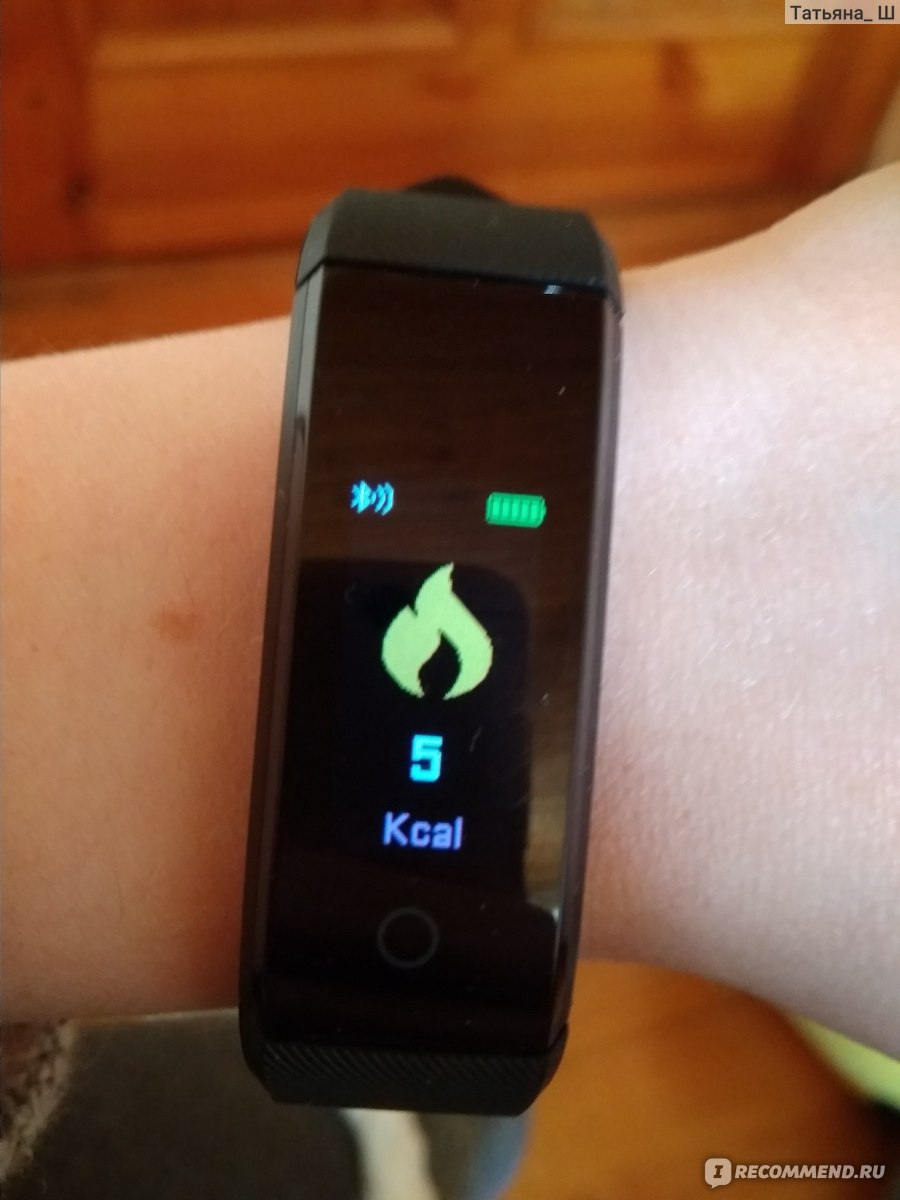
5. Сон. Ну это вообще все не верно. Два раз он мне только показал сколько я спала, и то преувеличено на пару часов, сколько раз пробуждалась тоже неверно, у меня маленький ребенок, ночью я в ней встаю несколько раз, шагомер считает, в пробуждение не всегда. Все остальные дни он считает, что я не сплю.

6.Пульс и давление, тут тоже похоже что от балды считает, можно поставить счёт с телефона или с браслета. Вообще не понимаю как браслет может заменить тонометр

Типо считает пульс


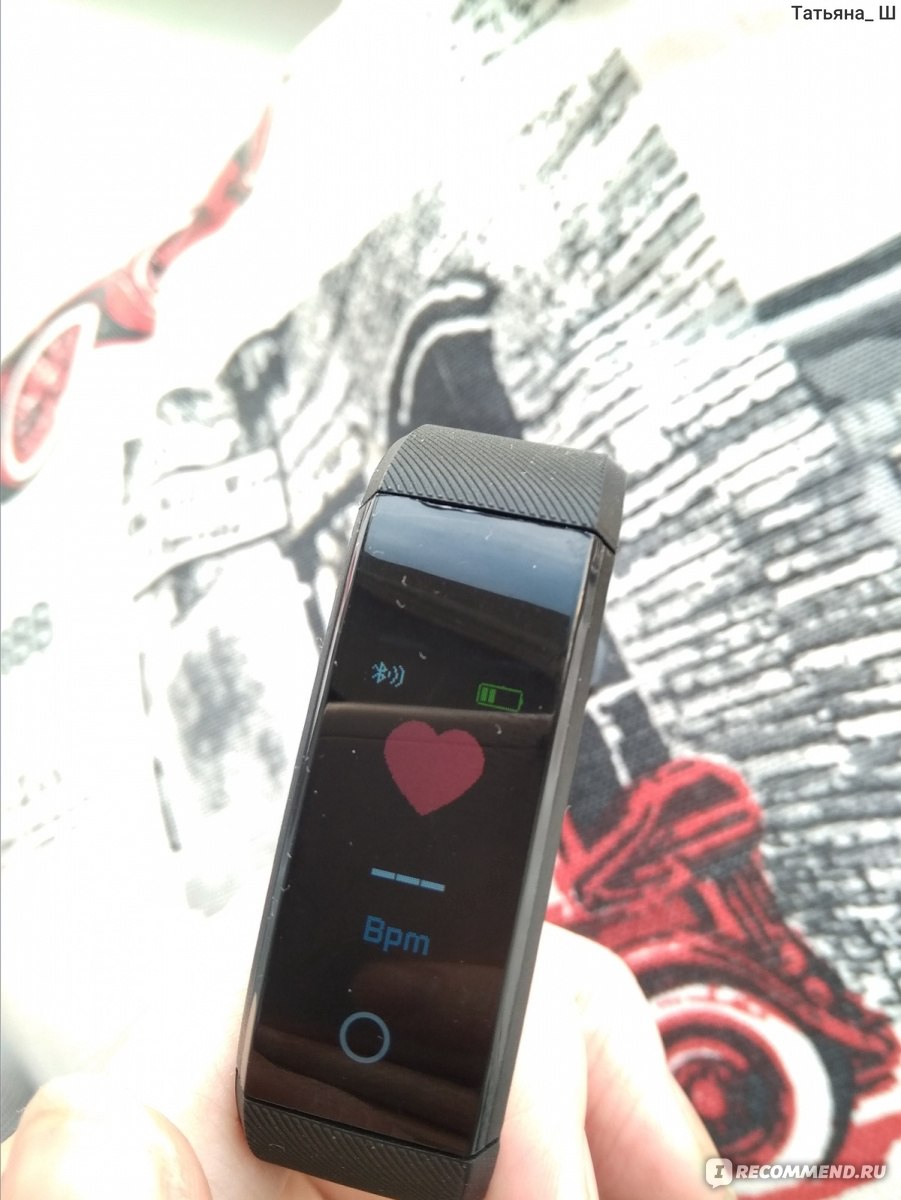

Ради эксперимента, пульс и давление сразу поменяла на браслете, затем на тонометре



как видите пульс почти совпадает, давление нет, обычно у меня пониженное.


Функции приложения



7. Будильник, работает если браслет подключен к телефону. На телефоне в приложении ставишь будильник, в назначенное время браслет начинает вибрировать.
8. Прием звонков и смс. Работает если браслет подключен к телефону. Браслет начинает вибрировать на экране высвечивается номер при звонке, вибрация постоянная. При смс на экране высвечивается отправитель и часть текста, вибрация одинарная,р смс быстро проползает,все но пролистав все функции на браслете в конце отображается ещё раз смс. В Беларуси распространен Вайбер, в приложении его к сожалению нет

9. Заряд батарее хватает на 3 дня с включенным блютузом, заражается полностью в течении часа. На экранчике высвечивается батарея и состояние заряда, когда остаётся 20% на телефон приходит уведомление. С полностью разряженной батареей часы ещё немного работают. Зарядное в комплекте не идёт. Заряжать путем подключения капсулы от часов в блок питания зарядки от телефона. Капсула снимается очень туго. Я ее подковыриваю линейкой.




10. В приложении есть ещё погода она у меня не отображается.

11. Функция встряхнуть для селфи. При ее включении открывается камера, если встряхнуть часы через 3секудны фотографирует.
12. Функция поиск браслета. Браслет вибрирует, если ещё было наоборот, поиск телефона с браслета, было вообще идеально?
13. Выключение, после выключения результат за день не сохранился
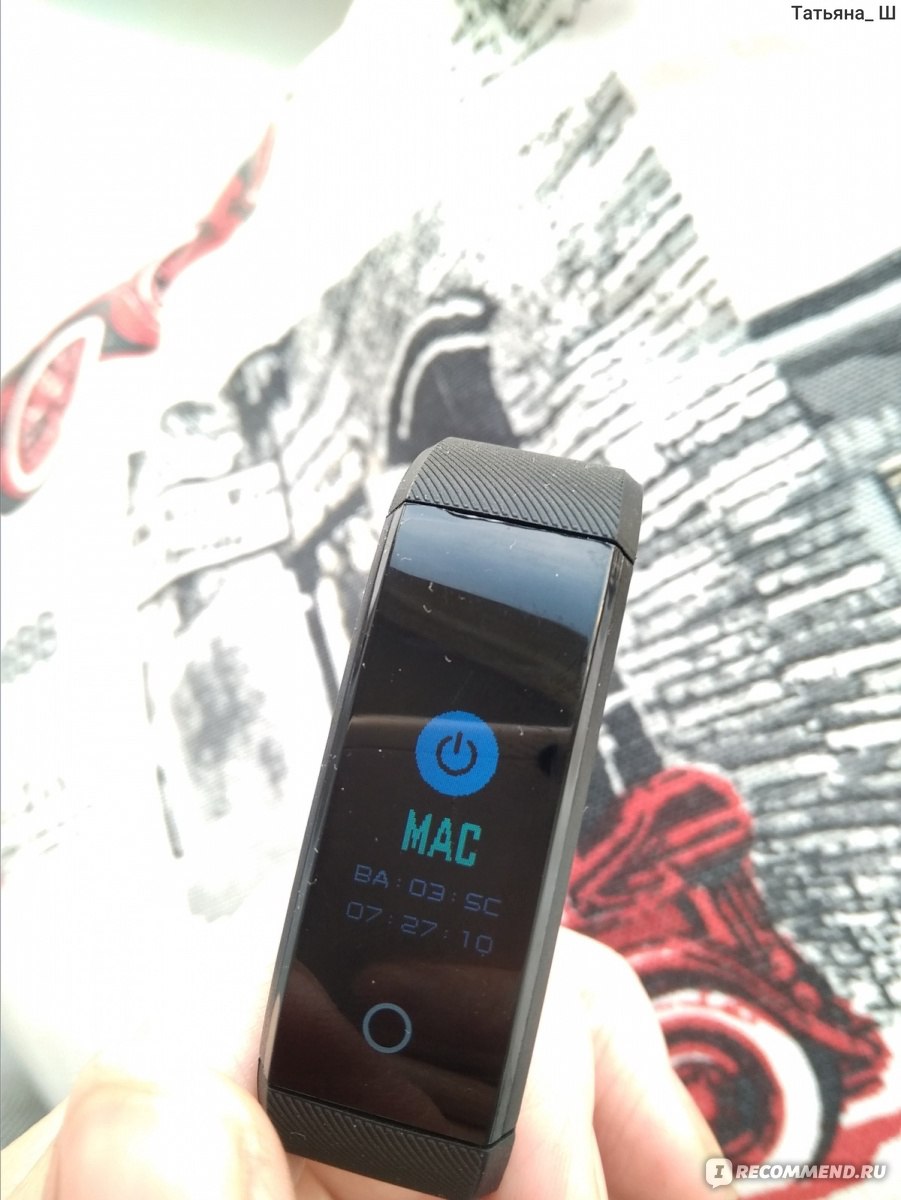
А вот минус я даже не знаю это приложение или телефон или браслет тупит, я склоняюсь, что приложение. Например натопала я вчера 6 тысяч шагов, а сегодня 5 тысяч, открываю статистику, а вчерашние, позавчерашние и т.д шаги не защитываются их просто нет. Видны только сегодняшние.

26.10

26.10

27.10

27.10 смотрим вчерашний день и… Пусто
Дальше- ходила я целый день, находили например те же 6 тысяч, захожу вечером в приложение, а оно мне покахывает, что я эти шаги прошла за последний час, т.е целый день не двигалась, а потом как пошла…
Приложение периодически обновляется, может уберут косяки.
Я покупала себе часы с шагомером, поэтому остальные функции мне не особо и нужны
Видео о приложении
Содержание материала
- Что за смарт браслет Lefun Health?
- Что делать если ми Fit не находит браслет?
- Как привязать фитнес браслет к другому телефону?
- Варианты устранения неполадок
- Потеря связи с датчиком и его отключение
Что за смарт браслет Lefun Health?
Под названием «Lefun Health» обычно скрывается фитнес браслет Smart Band М3, являющийся копией смарт браслета «Xiaomi Mi Band 3».
Несмотря на внешнее сходство, на которое покупаются многие несведущие покупатели, гаджет «Lefun Health» является браслетом-игрушкой. Ряд важных функций присутствует на нём лишь номинально, и помочь в ведении здорового образа жизни он не сможет.
Что делать если ми Fit не находит браслет?
Если браслет не обнаружился, положите его ближе к смартфону и повторите поиск. Если всё равно не обнаруживается, то тогда надо снова сходить на Google Play и качнуть оттуда приложение BLE Scanner. Устанавливаем, открываем, затем снова открываем Mi Fit и запускаем поиск браслета Mi Band. Теперь он просто обязан найтись.
Как привязать фитнес браслет к другому телефону?
На телефоне необходимо включить Bluetooth, установить программу MiFit из маркета, запустить приложение. После этого перейти на вкладку “Профиль” и нажать кнопку “Добавить устройство”. Попробуйте подключить устройство, для этого поднесите браслет Mi band к смартфону и встряхните его.
Варианты устранения неполадок
Способы устранения рассинхронизации приборов и невозможности сопряжения зависят от причины возникновения проблемы. Пользователю потребуется проверить корректность работы беспроводной связи на смартфоне, перезапустить устройство, попытаться присоединиться после запуска, при необходимости сделать обновление «Блютуз».
Кроме этого, выполняют такие действия:
- Уменьшают расстояние между аппаратами до допустимого.
- Заряжают оба устройства.
- Проверяют корректность работы Bluetooth на каждом приборе в отдельности.
- Перезапускают фитнес-браслет и телефон.
- Переустанавливают мобильное приложение:
- удаляют из базы смартфона старое ПО;
- загружают новую программу согласно требованиям производителя и заявленным характеристикам аппарата.
Потеря связи с датчиком и его отключение
Часто бывает, что сразу после подключения фитнес-браслета к смартфону происходит разрыв связи между устройствами. Это может произойти, если:
- выбрано неправильное расстояние для беспроводного сопряжения устройств.
- фитнес-браслет разрядился. Время работы спортивного девайса зависит от емкости аккумулятора. Одни устройства работают без подзарядки в течение месяца, другие необходимо заряжать ежедневно.
Решение проблемы:
- держать оба устройства на расстоянии не более 10-12 метров друг от друга;
- следить за уровнем батареи спортивного гаджета.
Также в устранении вышеописанных проблем могут помочь следующие действия:
- проверка корректной работы модуля Bluetooth смартфона и фитнес браслета по отдельности;
- одновременный перезапуск телефона и спортивного гаджета;
- удаление устаревшего программного обеспечения со смартфона и установка последних версий программ, рекомендованных производителем фитнес браслета.
Как видно, основные причины, почему телефон не видит фитнес-браслет, можно исправить самостоятельно. Если после проведенных действий синхронизация устройств не происходит, скорее всего проблема в аппаратной части фитнес-трекера.
Теги
ОБЗОР ПРИЛОЖЕНИЯ YOHO SPORTS + ИНСТРУКЦИЯ ПО ПОДКЛЮЧЕНИЮ ФИТНЕС БРАСЛЕТА M3 BAND
Добрый день! Знакомство с любым электронным устройством должно начинаться с его инструкции по применению. Для того, чтобы подключить браслет WEARFIT, следуйте нашей инструкции и уже через 3 минуты фитнес браслет будет готов к работе.
Поехали!
Шаг 1. Скачайте приложение “WEARFIT” на Ваш телефон.
Шаг 2. Поставьте устройство WEARFIT на зарядку, как указано ниже и дождитесь его включения. Устройство уведомит Вас о том, что оно заряжается коротким включением дисплея.
Перед началом использования браслета, мы настоятельно рекомендуем зарядить его полностью и произвести 3 полных цикла зарядки/разрядки батареи.
Шаг 3. Включите Bluetooth на Вашем телефоне. Зайдите в программу Wearfit и привяжите Ваш браслет. Следуйте инструкциям как на картинках ниже.
Если сделали все правильно и браслет подключился, то: 1) Статус браслета изменится на «Подключен»; 2) Покажет заряд батареи браслета.
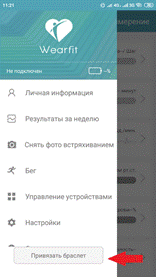
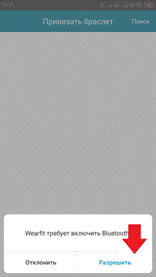

После привязки браслета к телефону, при включенном Bluetooth и открытом приложении WEARFIT, браслет будет обмениваться данными с телефоном.
Перейдем к рассмотрению возможностей браслета WEARFIT:
1) Главное меню, где отображаются все данные (см рис. ниже)
1) Для открытия меню настроек нажимаем иконку в верхнем левом углу.
2) Чтобы сделать замеры пульса, давления и т.д. с телефона, нажмите иконку «Измерение» в правом верхнем углу.
2) Далее перейдите в основное меню настроек программы, нажатием на иконку в левом верхнем углу главного окна программы (см. фото ниже).
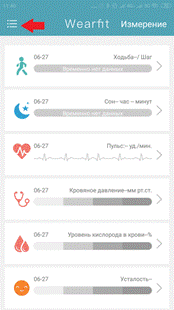
Далее — “Личная информация” и заполняем данные о себе. (см. рис. ниже)
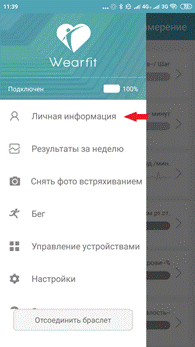
Для того, чтобы настроить различные оповещения с телефона на браслет о пропущенных звонках, малой активности, смс-сообщениях и т.д. нужно открыть вкладку «Управление устройствами» (см. фото ниже)
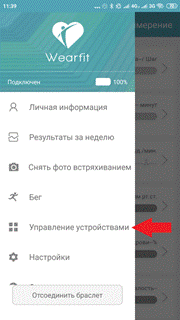
Для того, чтобы настроить оповещение о пропущенных звонках, смс-сообщениях и об отсутствии активности нужно зайти в раздел «Оповещения» (см. фото ниже)
Если хотите, чтобы была подсветка экрана и происходило измерение каждый час просто передвиньте соответствующие ползунки вправо и активируйте функцию.
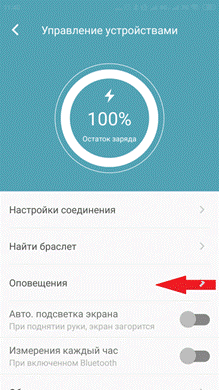
1) Для того, чтобы приходило уведомление о том, кто Вам звонит, передвиньте вправо ползунок данной функции: «Уведомление о звонках».
2) Для того, чтобы приходило уведомление о смс-сообщениях, передвиньте вправо ползунок данной функции: «SMS уведомления».
3) Чтобы настроить функцию «Будильник», зайдите в нее и выставьте время пробуждения.
4) Чтобы настроить функцию «Время бездействия», зайдите в нее и выставьте период времени, когда хотите, чтобы браслет Вам напомнил встать и подвигаться.
5) Также можно настроить уведомление на браслет от социальных сетей, зайдите внутрь и настройте те соц. сети, с которых хотите получать уведомления на браслет.
6) Функция «Не беспокоить»: выставляется интервал времени, когда все уведомления на браслет будут отключены.
Для того, чтобы сбросить браслет до заводских настроек, перейдите в раздел «Настройки» (см. фото ниже)
Для того, чтобы измерить показания (давление, пульс, усталость и т.д.) с телефона, нажмите иконку «Измерение» в правом верхнем углу. (см. фото ниже)
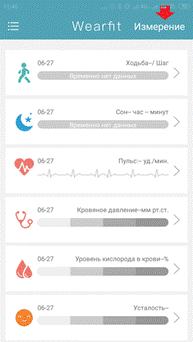
Браслет WEARFIT настроен и готов к работе.
Важно: Для того, чтобы браслет всегда был в сопряжении с телефоном, Bluetooth и приложение WEARFIT на телефоне должны быть всегда включены. Если браслет отвязался от телефона, привяжите его снова по инструкции выше.
Пользователю, заказавшему фитнес-браслет М4 на одном из иностранных сайтов, будут присланы: капсула весом 8,5 г, работающая от литий-ионного накопителя (входит в комплект) вместительностью 90 мАч и силиконовый ремешок. Полностью заряженный аккумулятор способен функционировать в течение 2 часов. Вес капсулы с ремешком составляет 20 г.
Функции и возможности умного устройства М4
После синхронизации прибора со смартфоном владелец фитнес-браслета будет получать:
- информацию относительно частоты сокращений собственного сердечного клапана;
- отчёт о качестве и общей продолжительности своего сна;
- сведения об уровне насыщенности крови кислородом и показателям артериального давления на момент обработки запроса;
- извещения о входящих звонках, sms и mms, присланных на смартфон;
- доступ к беспроводной камере наблюдения;
- возможность осуществлять поиск телефона и, в случае необходимости, заблокировать или разблокировать мобильное устройство;
- возможность пользоваться встроенными часами и будильником, таймером, секундомером и календарём;
- отчёт о том, сколько шагов пройдено с момента последнего и самого первого включения шагомера;
- мотивирующие напоминания о необходимости проявлять активность (настраиваемая опция).
За неимением сенсоров, управление фитнес-браслетом осуществляется путём нажатия на кнопку, расположенную в нижней части корпуса. Точечное нажатие на кнопку позволяет совершать переход от одного пункта меню к другому. Удержанием кнопки после перехода к избранному пункту пользователь подтверждает свой выбор.
Отличия M4 от Mi Band 4
Устройство М4 поддерживает Bluetooth 4.0 и способно работать автономно в течение как минимум 240 часов. Фитнес-браслет снабжён датчиком перемещения. Издавая сигналы, прибор вибрирует.
И фитнес-браслет М4, и Mi Band 4 могут быть сопряжёны с телефонами, оснащёнными операционными системами Андроид (в случае с М4 – версия 4.4 и более поздние) и iOs (в случае с М4 — версия 8.5 и выше).
Капсула М4 снабжена 0,96-дюймовым тонко-плёночным транзистором или TFT (аббревиатура TFT традиционно присваивается дисплеям самых бюджетных и, как следствие, самых популярных у населения гаджетов). Рабочее время дешёвой копии браслета — 47 дней, тогда как оригинальный прибор способен бесперебойно функционировать не менее 20 дней в режиме ожидания и в течение 45 суток работать в сети Bluetooth.
Оба устройства влагонепроницаемы. Малобюджетный имеет уровень защиты iP67. Mi Band 4 обладает максимальной степенью защиты — ip68.
Ещё одна важная составляющая оригинального браслета – AMOLED-экран. Он состоит из органических светоизлучающих диодов и активной матрицы, в состав которой входят тонкоплёночные транзисторы.
К прочим отличительным характеристикам Mi Band 4, которых не имеет М4, стоит отнести:
- «отзывчивый» сенсорный дисплей с покрытием из закалённого стекла;
- способность управлять музыкальными композициями, воспроизводимыми на смартфоне;
- возможность получать уведомления о сообщениях, полученных из приложений.
Ознакомиться с полным перечнем отличий между М4 и Mi Band 4 можно, просмотрев нижеприведенное видео.
Какое нужно установить приложение на Android для M4
Для подключения фитнес-браслета М4 к смартфону необходимо скачать и установить на телефон одно из мобильных приложений. Скачивание FitPro доступно из PlayMarket и AppStore.
FitPro – фирменное приложение для фитнес-браслета М4. После регистрации пользователь получает доступ к личному кабинету и может ввести в память устройства необходимые сведения: информацию о половой принадлежности, возрасте, росте и весе. Далее программа, заложенная в приложении, вычислит индекс массы тела владельца и процентное содержание жира, присутствующего в его организме.
«Изюминка» FitPro — трекер привычек. Установив для себя ежедневные цели, владелец гаджета активизирует соответствующую опцию и приложение регулярно будет отправлять пользователю мотивационные напоминания.
Мобильное приложение FitPro совместимо со всеми переносными устройствами (смарт-браслетом, смарт-часами и так далее) и позволяет носителю гаджета держать под контролем все функции своего организма – следить за качеством и длительностью сновидений, измерять пульс и давление.
Альтернативный вариант FitPro – Yoho Sport. Приложение полностью русифицировано. Скачав ЙохоСпорт из Google Play или AppStore, пользователь должен сначала зарядить браслет и убедиться, что оба устройства включены. Синхронизация произойдёт в автоматическом режиме, сразу после запуска Bluetooth.
Приложение способно запомнить показатели и сортировать их с учётом даты и времени проведения диагностики. В меню имеются такие пункты как «Пульс», «Контроль качества сна», «Артериальное давление». Часы можно настроить так, чтобы на дисплее фиксировались не только входящие звонки и сообщения, а также письма, присланные пользователями социальных сетей. Таких, например, как Facebook, Twitter и WeChat.
Важное достоинство приложения Yoho Sport — интуитивный интерфейс и автоматическая синхронизация с телефоном после перезагрузки фитнес-браслета или гаджета.
Как вариант, подключение можно осуществить, путём сканирования QR-кода браслета и воспользовавшись приложенной инструкции.
Большинство владельцев Андроидов — юзеры-новички. Предпринимая попытки синхронизировать браслет через мобильное приложение, они получают сообщение о неудачно завершённой операции и не знают, что делать дальше. В большинстве случаев причина неудачи – в отсутствии опыта пользования гаджетами, а также в недостаточной осведомлённости. Отсканировав QR-код, пользователь избавит себя от лишних проблем и волнений.
Как подключить браслет М4 к телефону
Для сопряжения браслета М4 с телефоном необходимо воспользоваться мобильным приложением FitPro или Yoho Sport.
Выполнив установку приложения на телефон и синхронизацию фитнес-браслета с телефоном, пользователь не сможет сразу воспользоваться браслетом. Сначала он должен зарегистрироваться в приложении. В ходе регистрации юзеру предстоит:
- Согласиться со всеми запросами программы (сообщить о местоположении, предоставить доступ к камере и прочим личным сведениям).
- Активировать опцию «Установить»
- В открывшемся окне выбрать команду «Найти».
- Повторно отсканировать QR-код, появившийся на дисплее фитнес-браслета.
Выполнив все пункты, пользователь может начать пользоваться всеми возможностями, которые предоставляет устройство.
Действия юзера при активизации смарт-часов через Yoho Sport:
- открытие вкладки «Устройство» (начнётся запуск соединения через меню);
- активизация подключения. Чтобы подключение прошло успешно, пользователь должен обновить соединение. В результате на дисплее появится наименование умных часов рядом с кнопкой «Подключить».
Активировав команду «Подключить» нажатием кнопки, юзер запустит устройство. В дальнейшем браслет будет переведен в автоматический режим работы, а владелец синхронизированного телефона сможет держать на контроле все функции обоих устройств.
Как перевести меню браслета на русский язык
Как уже было сказано выше, доступ к меню браслета будет предоставлен пользователю после того, как он подключит устройство и синхронизирует его с телефоном. Переход от одного пункта меню к другому пользователь будет осуществлять нажатием кнопки.
После активации устройства с помощью русифицированного мобильного приложения юзеру не придётся самостоятельно переводить меню фитнес-браслета на русский язык. Если по каким-то причинам русификация не удалась, владельцу фитнес-браслета придётся самостоятельно разобраться со значением основных пунктов меню.
Устройство способно функционировать в нескольких режимах:
- Message (Сообщения). Открыв соответствующий пункт меню, юзер просматривает все сообщения и уведомления, поступившие на смартфон. Если синхронизация выполнена правильно, вся информация, поступившая на телефон, будет продублирована на дисплее фитнес-браслета.
- Sports (Спортивные режимы). Этот пункт «заведует» такими функциями умного браслета, как шагомер, измеритель пульса и кровяного давления, уровень жира в организме и так далее.
- More (Прочие режимы). Относится к дополнительному меню, позволяющему управлять камерой и пользоваться возможностью делать снимки удалённо, скачав приложение Google Play «Детектор движения». После скачивания и установки данного приложения фитнес-браслет будет снимать всё, что происходит в поле его доступа. Кроме того, пунк меню «More» позволяет управлять поиском других синхронизированных устройств.
- Reset (Сбросить ручные настройки). Воспользовавшись пунктом меню «Reset», владелец устройства удалит все настойки, которые устанавливал вручную. Теперь финтес-браслет можно настроить по-новому.
Как настроить смарт-браслет М4
Обязательное условие бесперебойного функционирования фитнес-браслета М4 — подключение к гаджету. Умными часами, не синхронизированными с телефоном, невозможно будет пользоваться. Скачав на телефон и установив одно из мобильных приложений (осуществить скачивание можно из PlayMarket или AppStore) или отсканировав QR-код (расположен на инструкции, которая прилагается к фитнес-браслету), владелец устройств должен открыть приложение на своём телефоне и пройти процедуру регистрации.
В процессе регистрации юзер должен согласиться с несколькими разрешениями, запрошенными программой во время первого запуска фитнес-браслета.
После нажатия на кнопку «Установить» (нижняя строка меню), в открывшемся меню необходимо активировать команду «Найти», кликнув на соответствующий пункт меню. Далее пользователю будет предложено ещё раз отсканировать QR-код, только уже не с бумажной инструкции, а с монитора умных часов.
Выполнив все перечисленные действия, юзер полностью подготовит фитнес-браслет М4 к использованию.
Проблемы с подключением браслета к телефону и их решение
Судя по отзывам владельцев фитнес-браслетов М4, трудности возникают не только во время подключения умных часов к телефону, но и в процессе эксплуатации браслета. К примеру, не редки случаи, когда наименование умных часов не появляется в списке синхронизированных устройств.
В большинстве случаев причина проблемы кроется в нежелании владельца фитнес-браслета подключать прибор к смартфону. Чтобы устройство заработало в полной мере, его необходимо сопрячь с телефоном посредством приложений ФитПро или ЙохоСпорт.
Альтернативой двум указанным приложением может быть Lefun Health, которое тоже сопрягается с телефонами Андроид и умным браслетом М4. Lefun Health имеет ряд «плюсов» и один огромный «минус».
Приложение способно транслировать на монитор часов сообщения, присланные из Viber, ВКонтакте и WhatsApp, а если нужно – деактивировать эти сообщения.
Несмотря на множество полезных функций, русскоязычные пользователи не могут ними воспользоваться, поскольку приложение не русифицировано.
Вячеслав
Несколько лет работал в салонах сотовой связи двух крупных операторов. Хорошо разбираюсь в тарифах и вижу все подводные камни. Люблю гаджеты, особенно на Android.
Задать вопрос
Смарт-браслет M4 не отображается в перечне синхронизированных устройств
Необходимо удалить наименование браслета из списка устройств на телефоне, а на браслете сбросить все ручные настройки. Для этого нужно перейти в дополнительное меню (More) и выбрать Reset.
Телефон не видит браслет
Существует два способа решения этой проблемы:
1. Включить геолокацию и перезапустить (выключить, а затем снова включить) Блютуз. Если браслет привязан через мобильное приложение, отвязать его (приостановить работу приложения через меню телефона «Настройки») и снова выполнить привязку. После выполнения перечисленных действий геолокацию можно выключить.
2. Дождаться, пока браслет полностью разрядится. Включить геолокацию и найти М4.
Фитнес-браслет не подключается к телефону после совершения действий, описанных в этой таблице
Жители России смогут подключить устройство к телефону только после авторизации через социальную сеть Facebook. Поэтому, прежде чем повторить попытку, владелец устройства должен создать учётную запись в Фейсбуке или воспользоваться уже имеющейся.